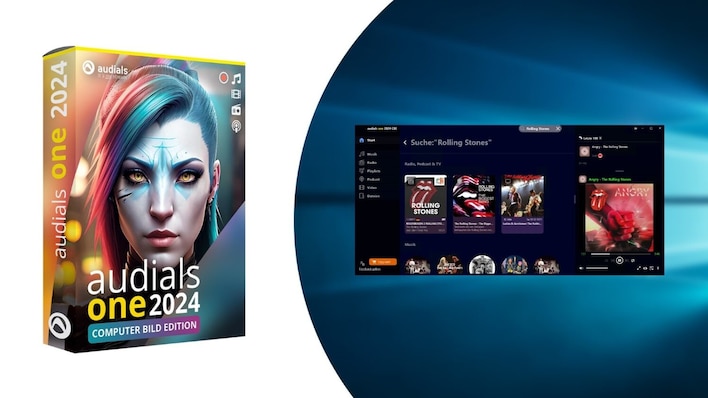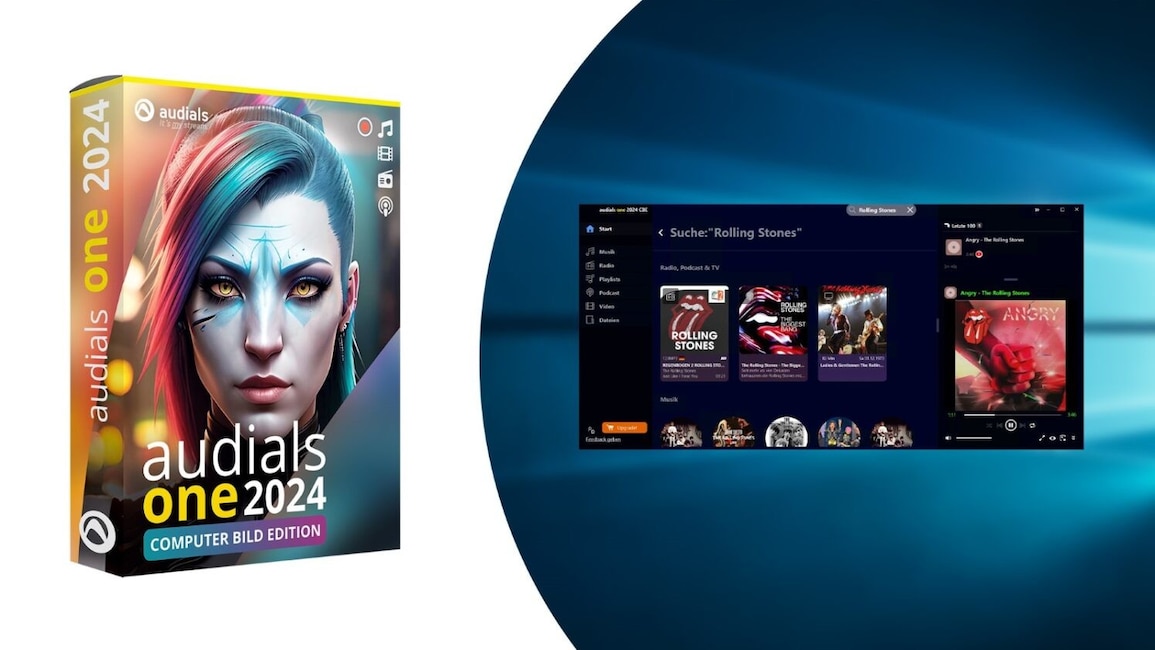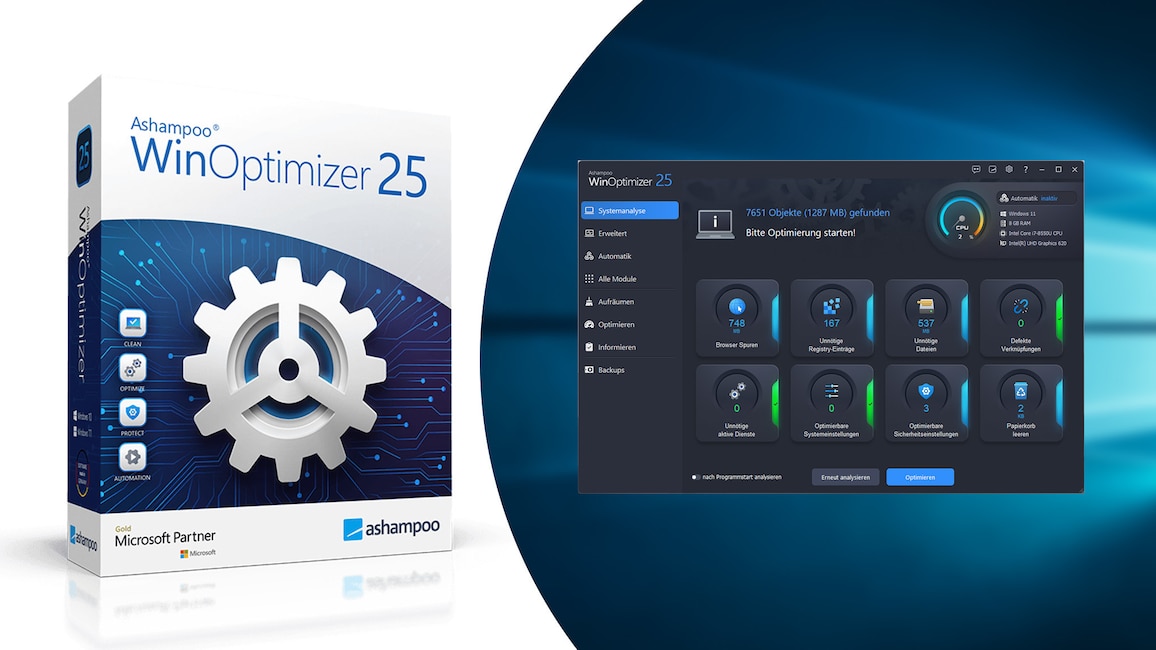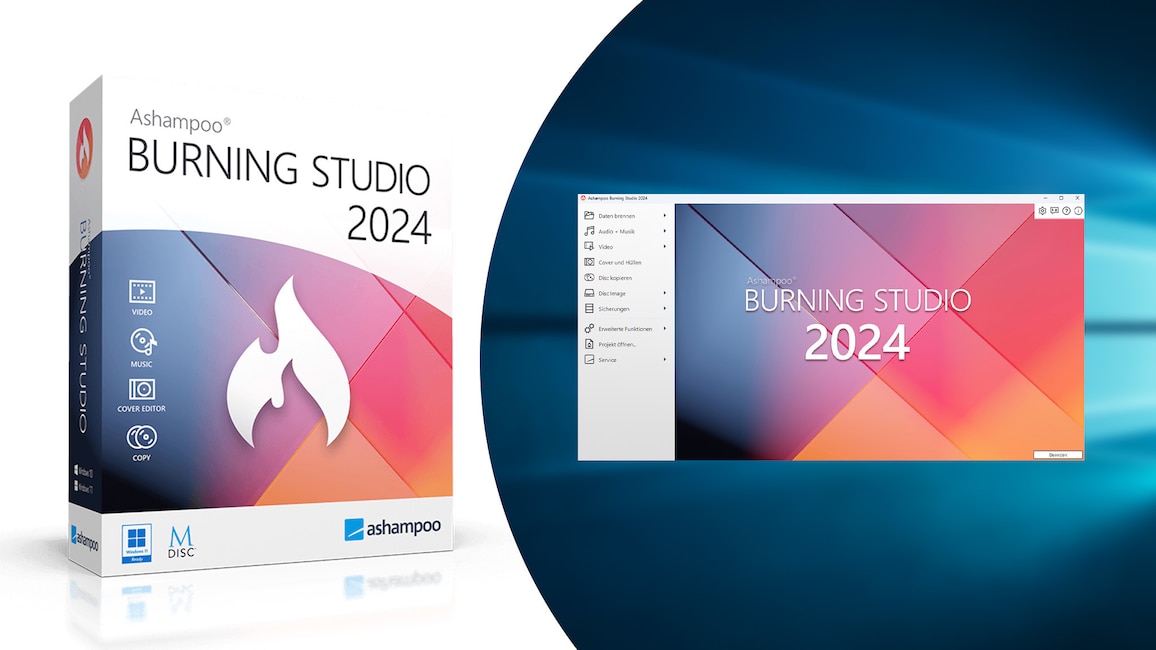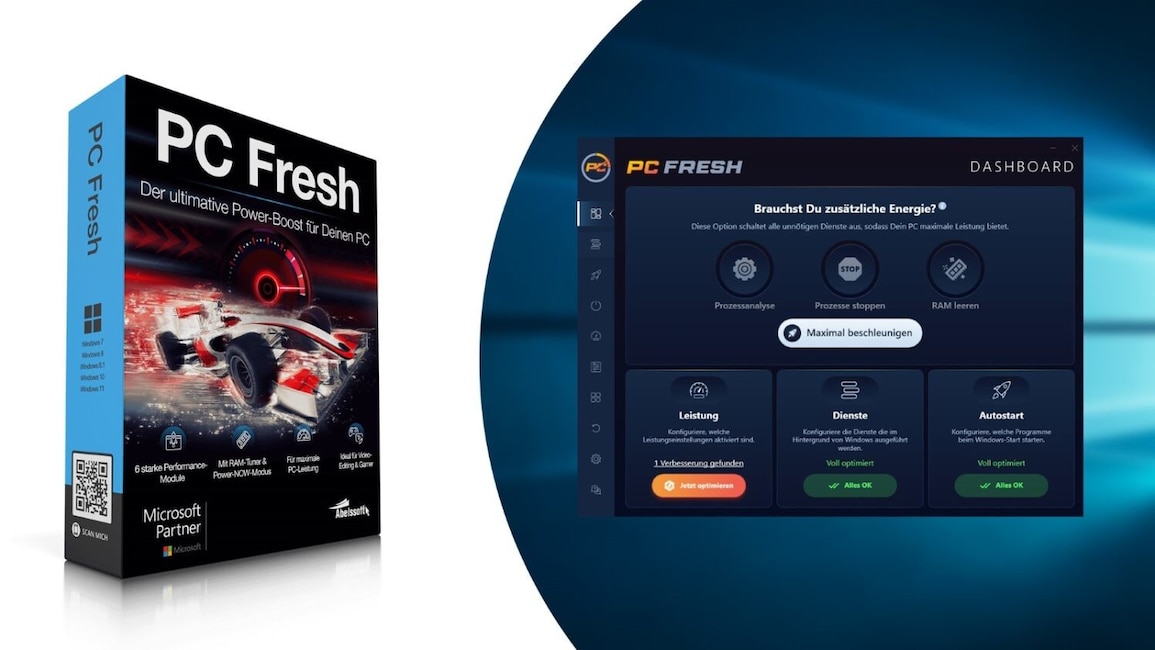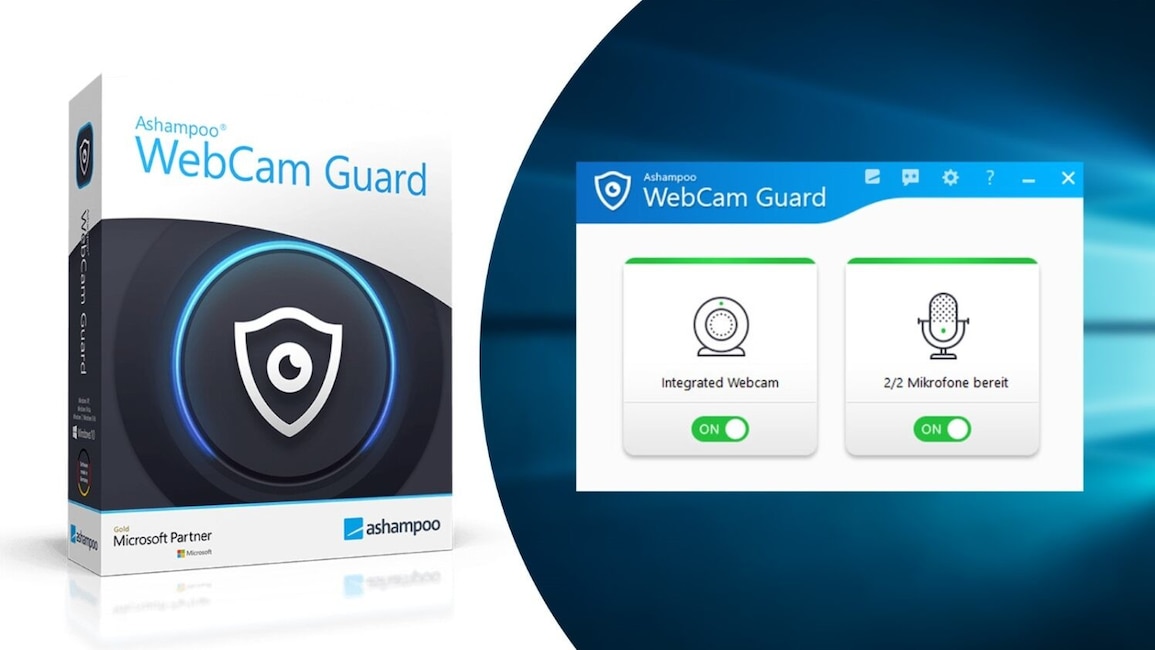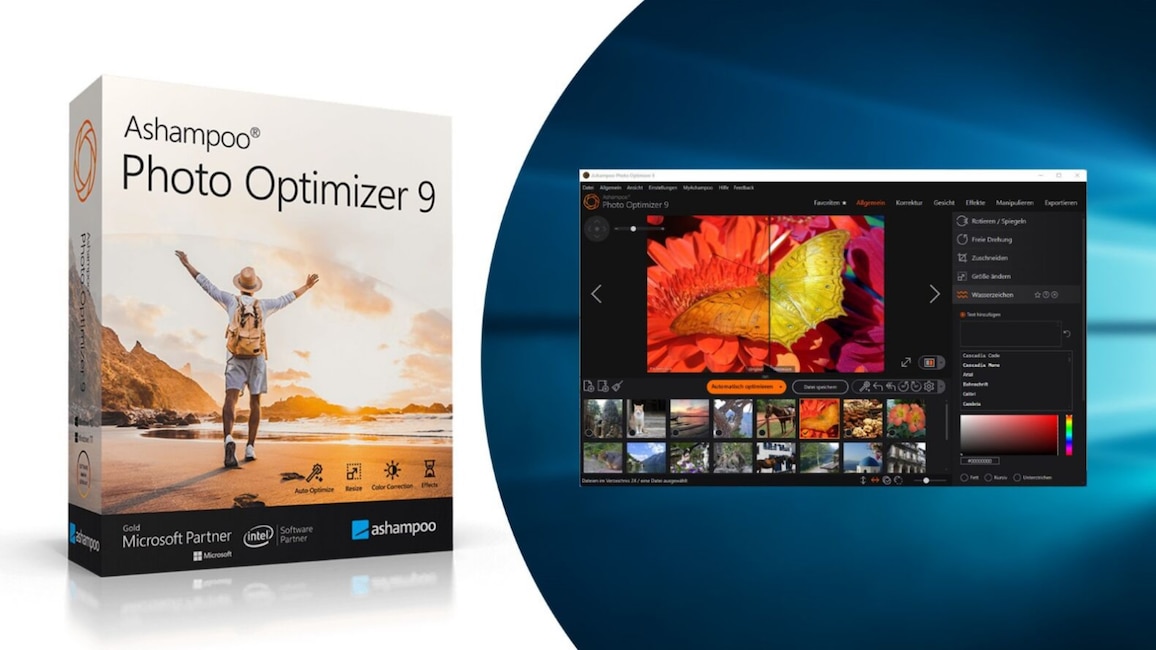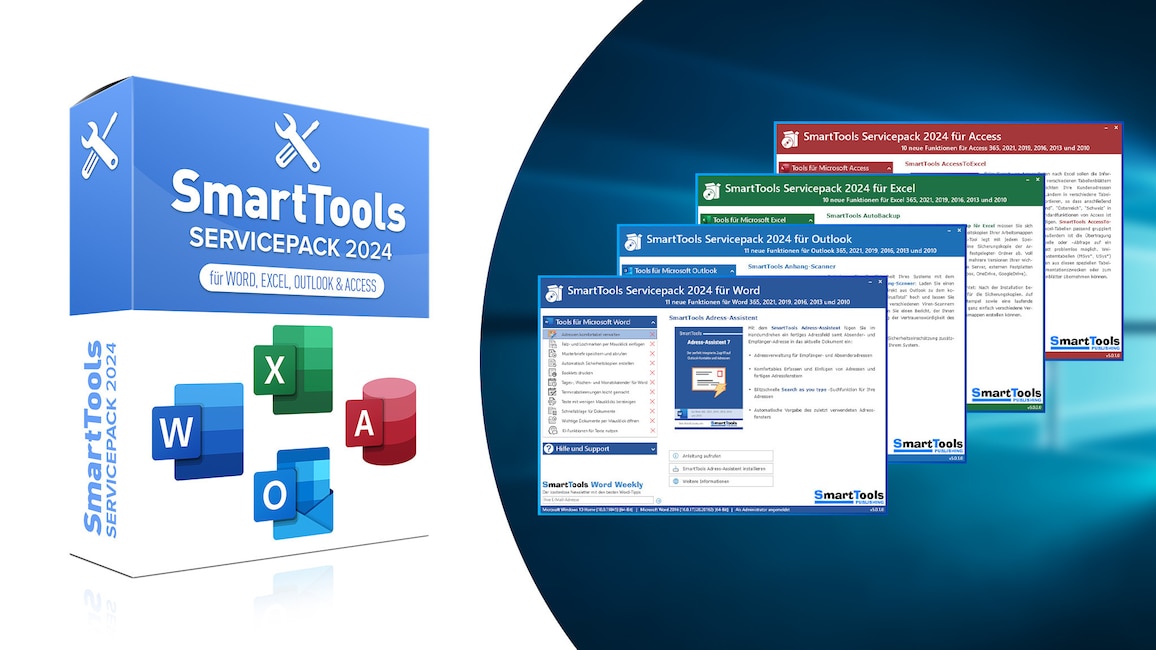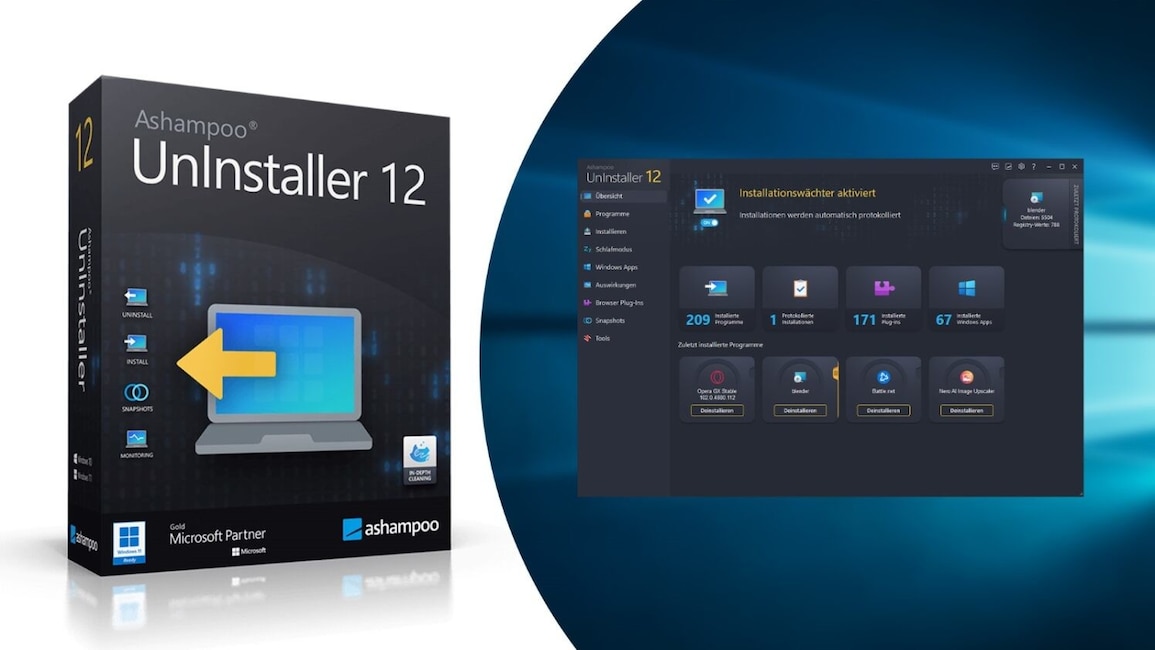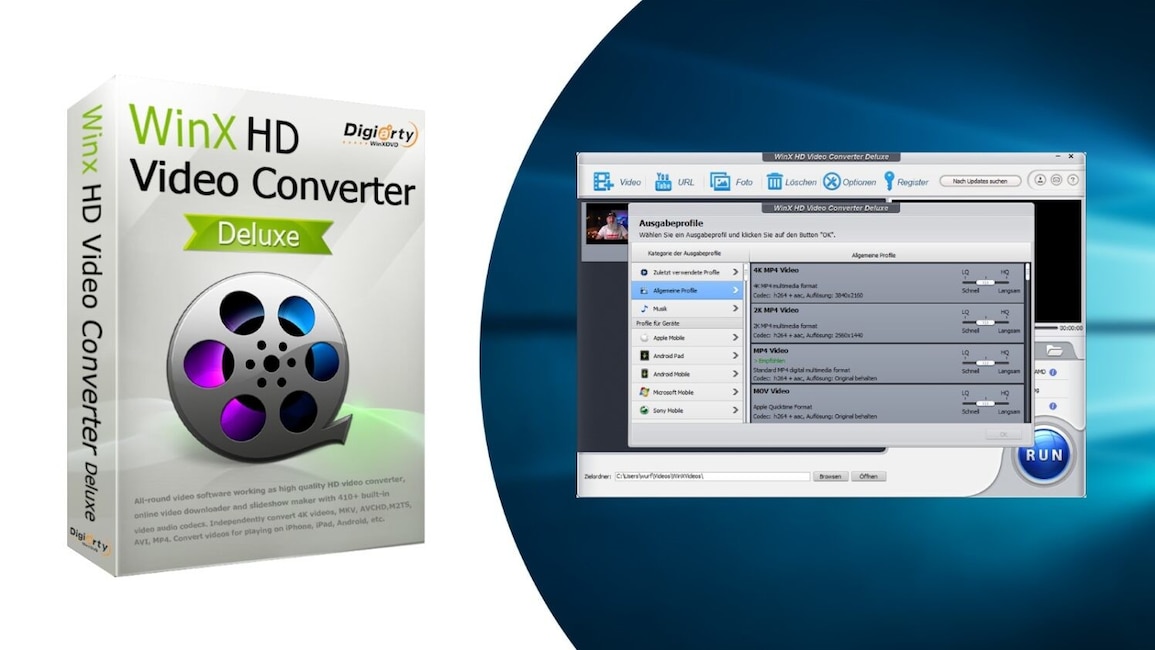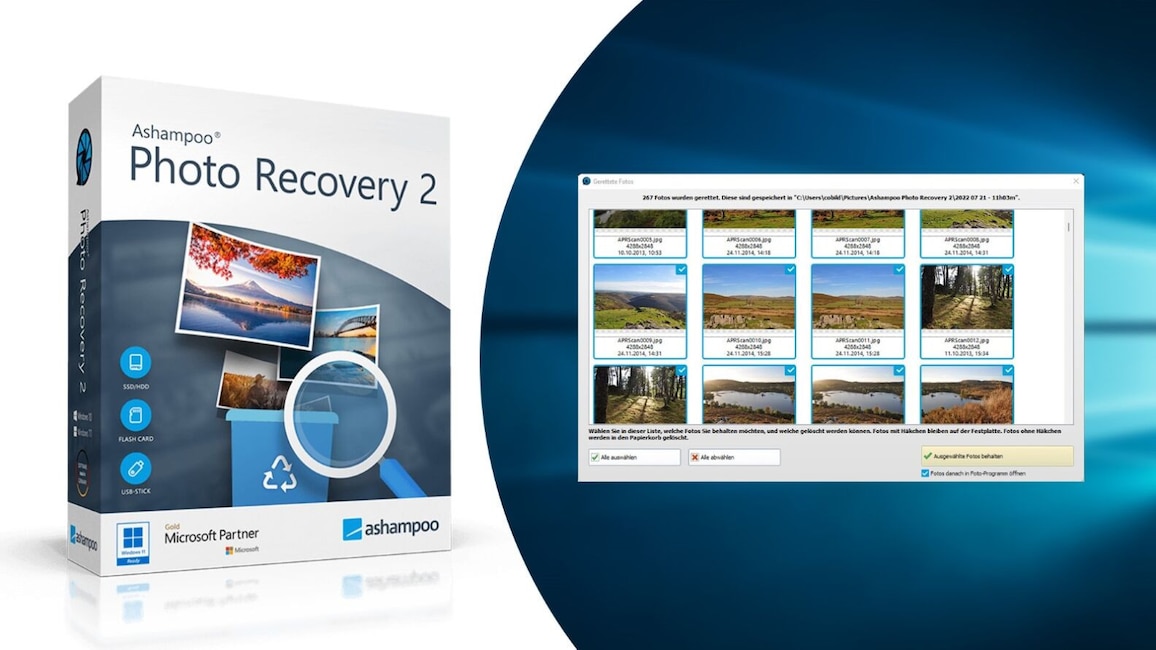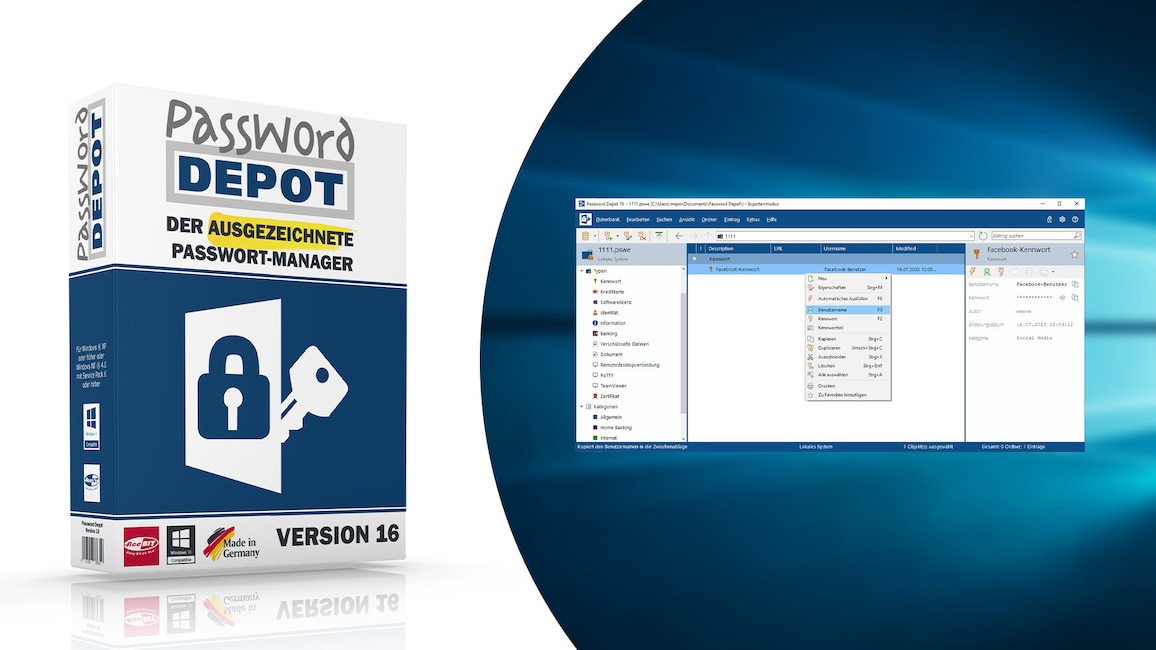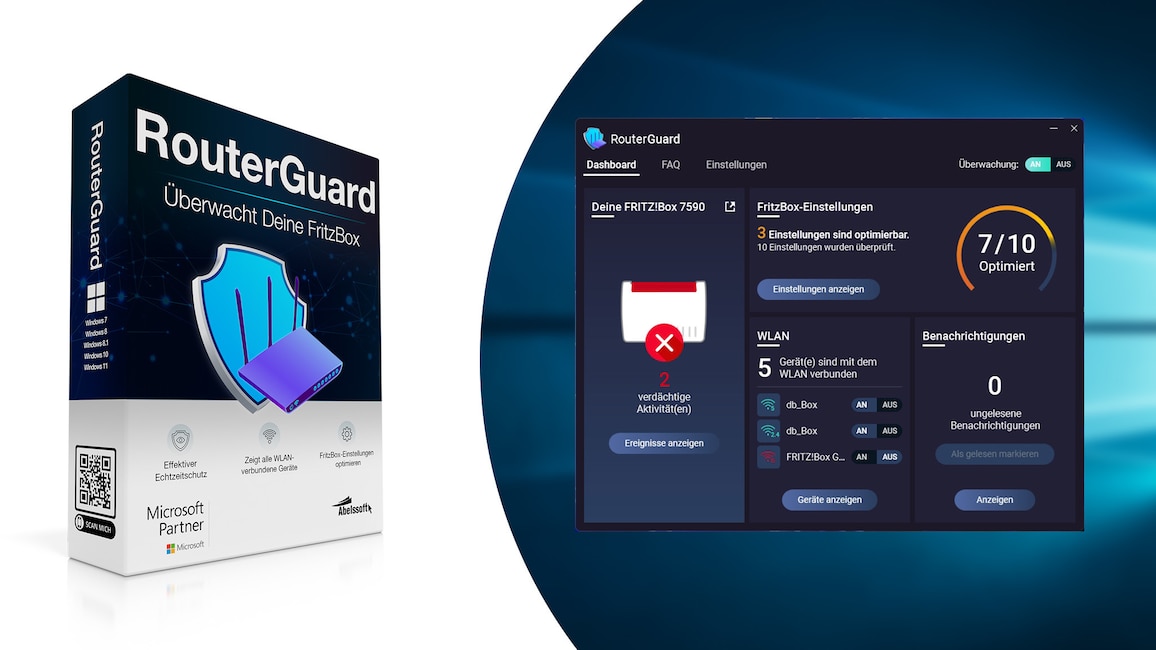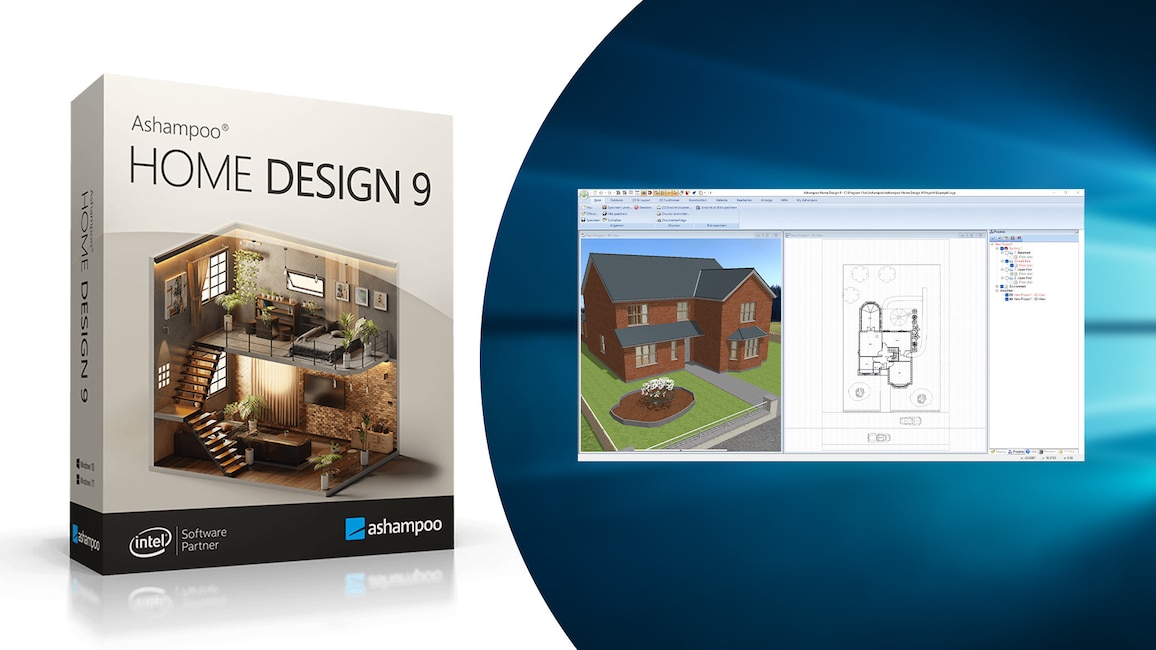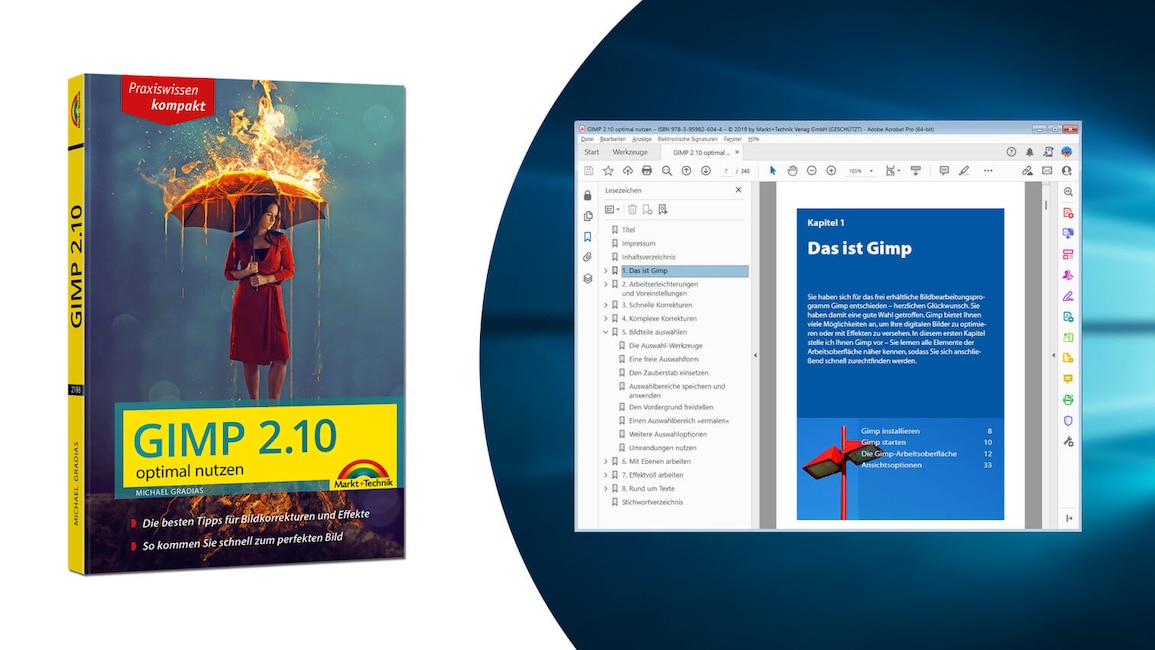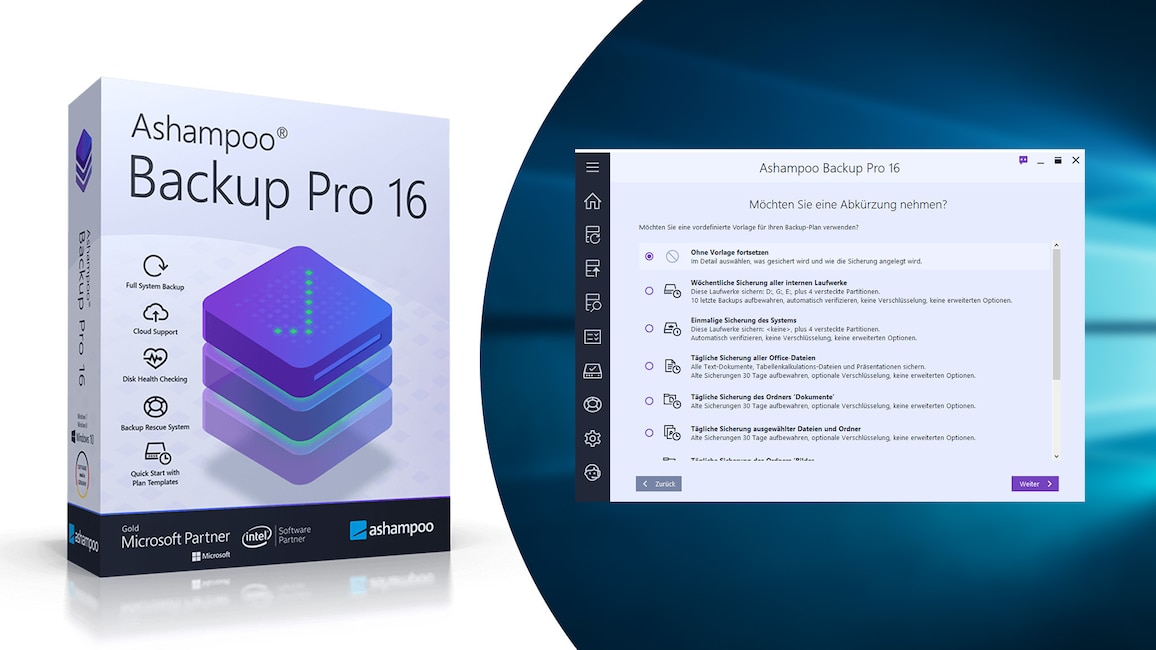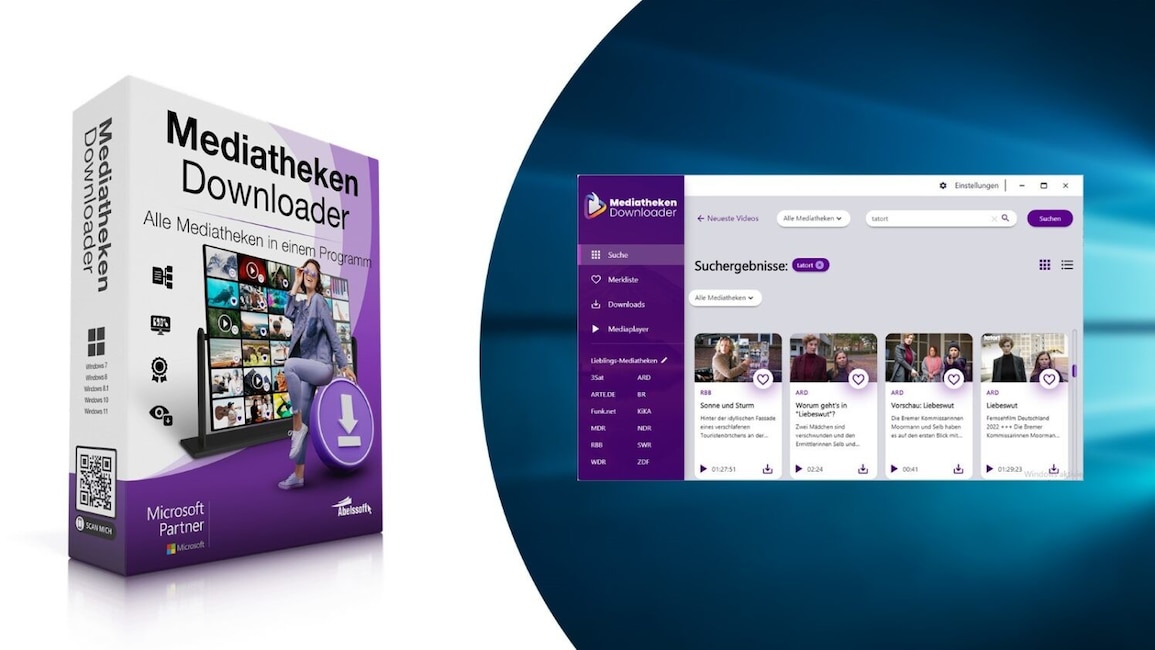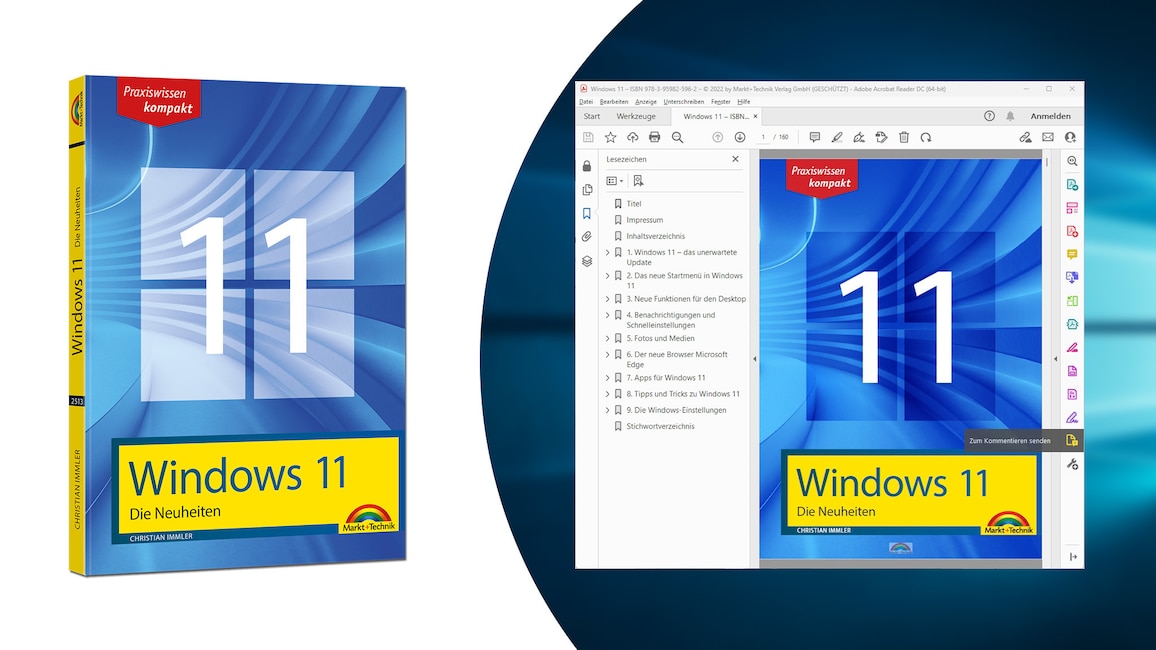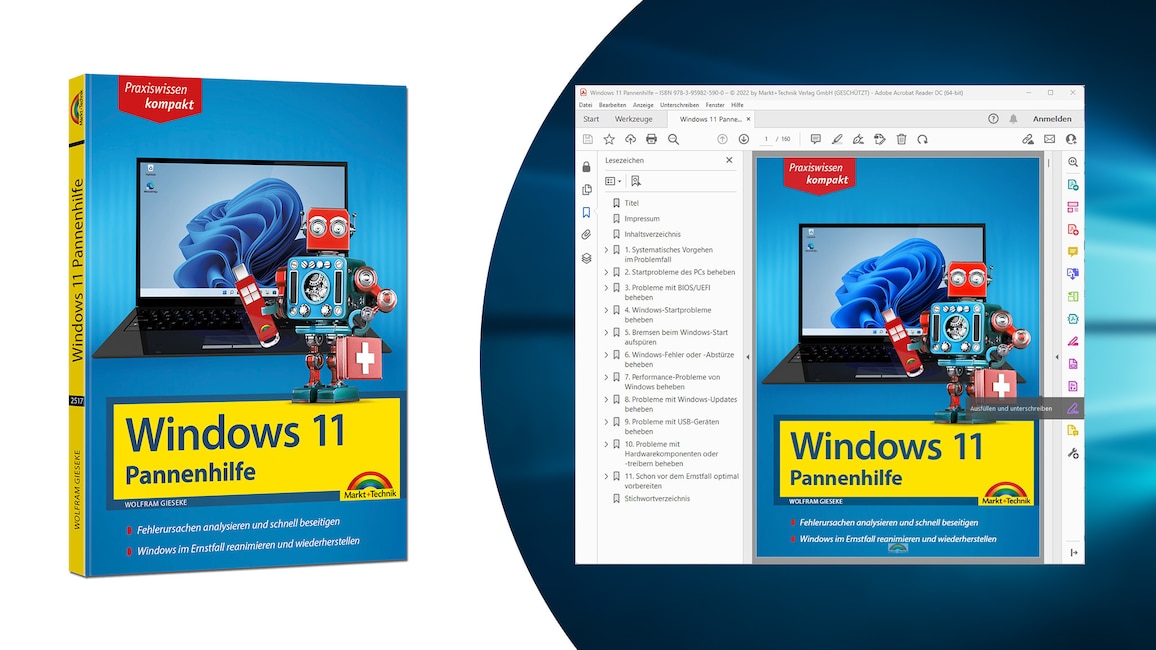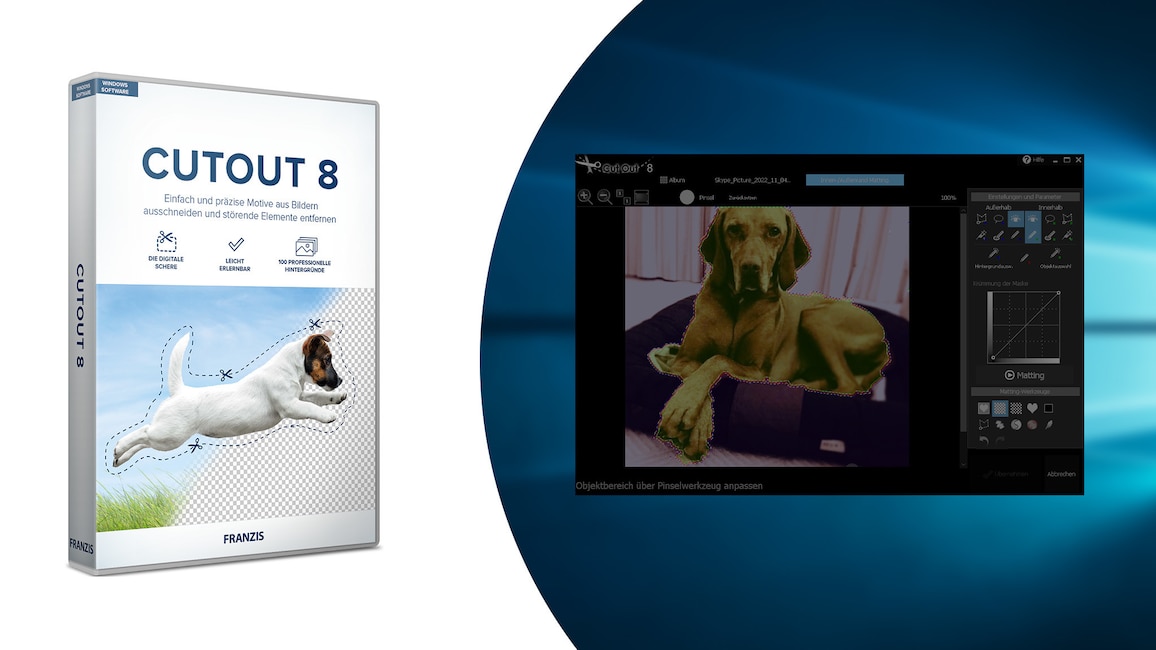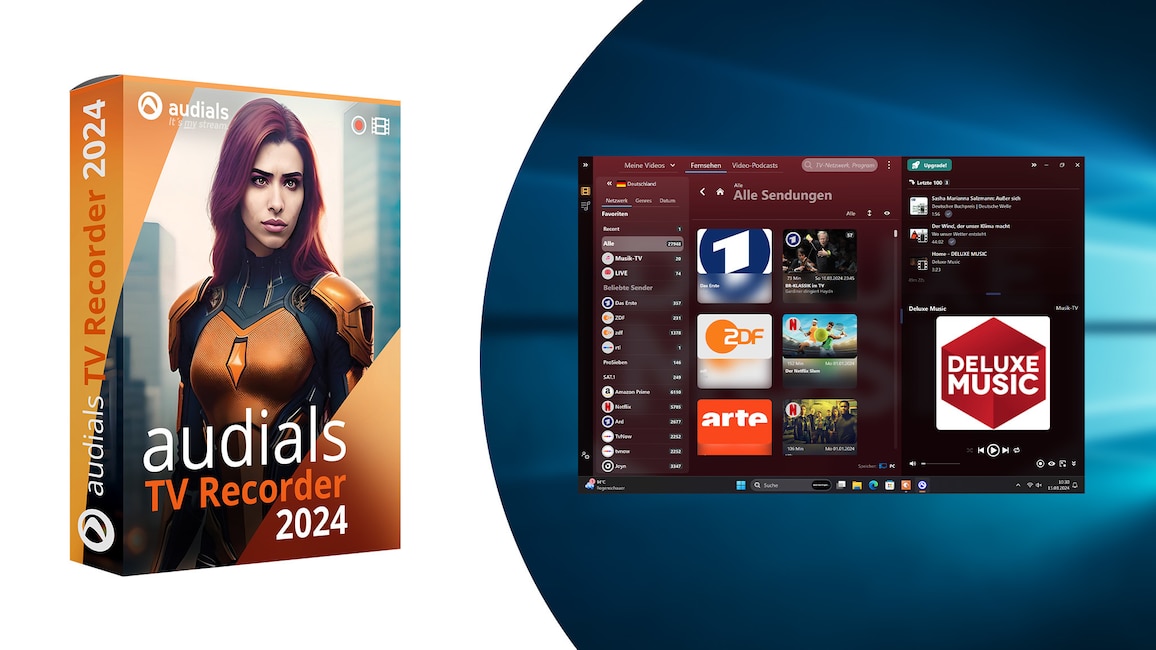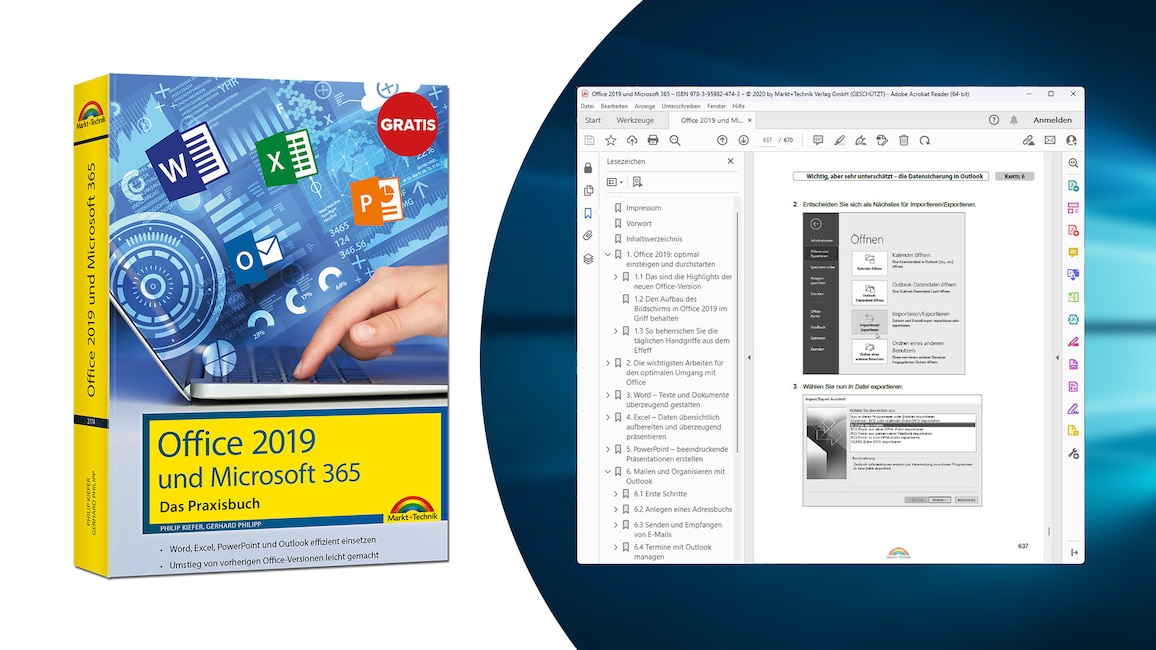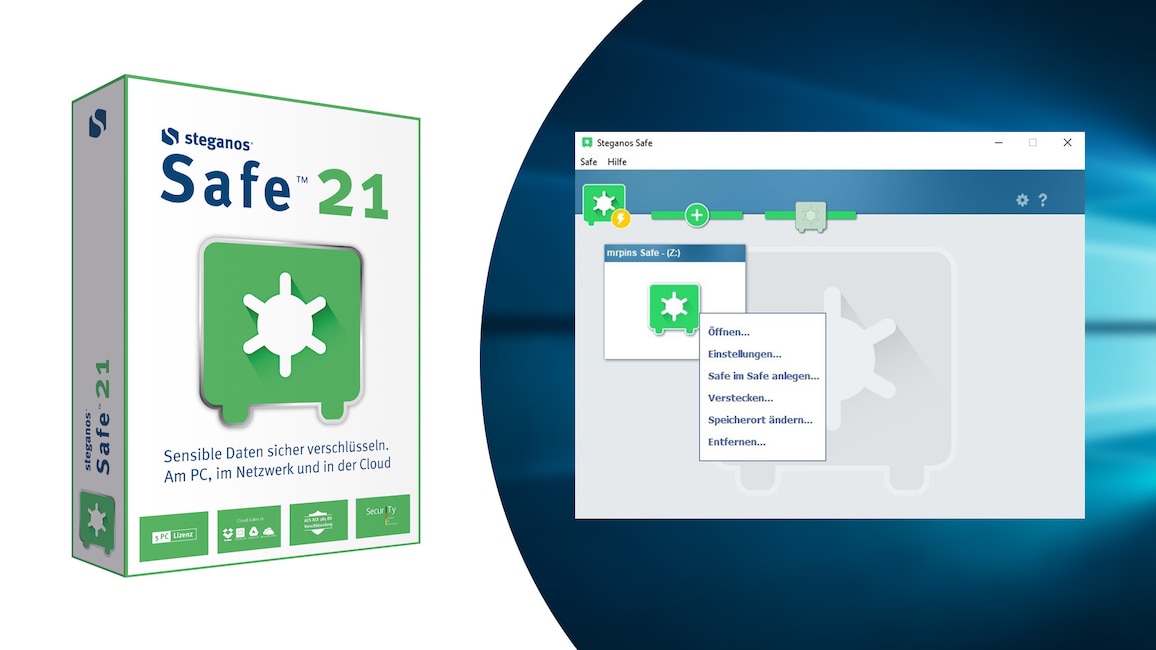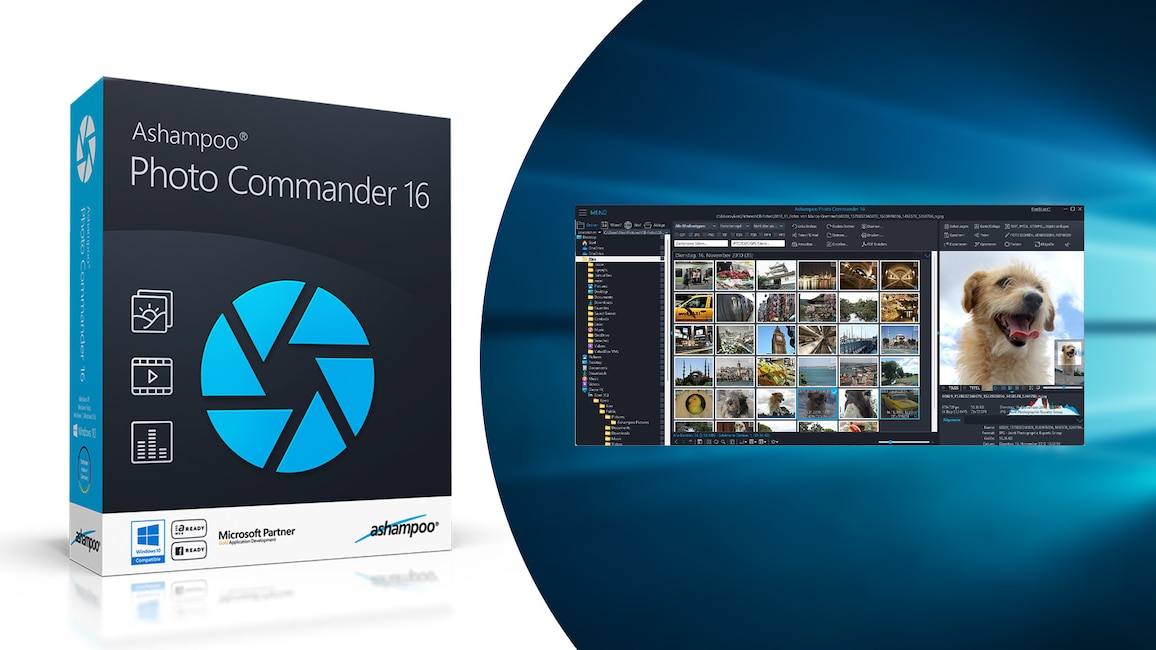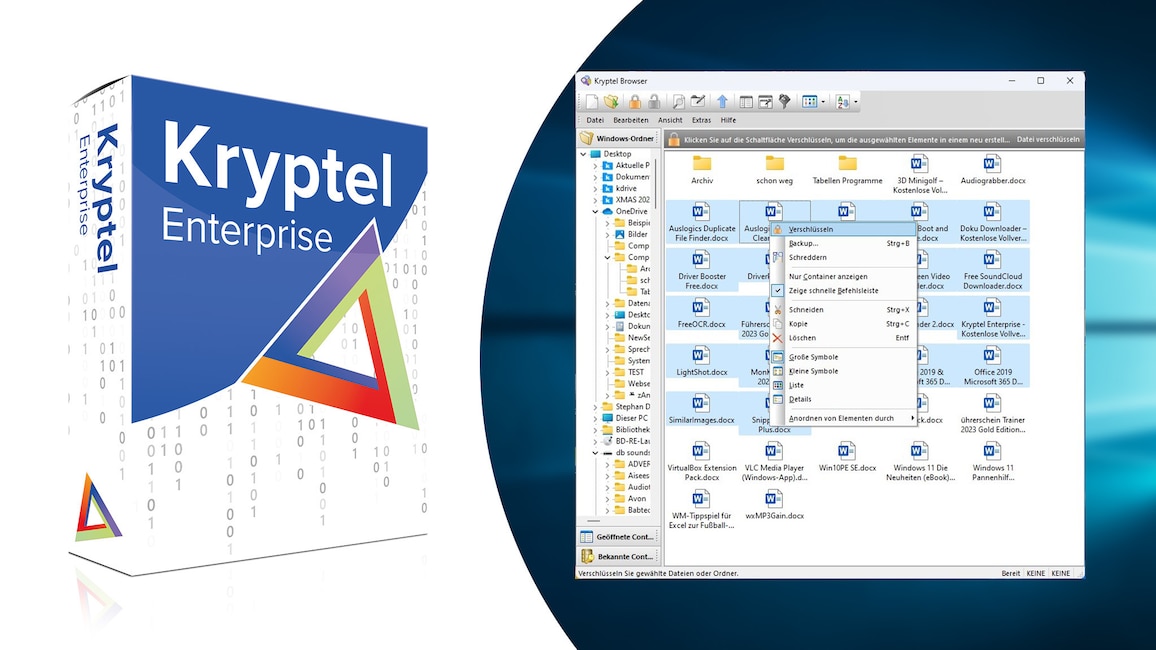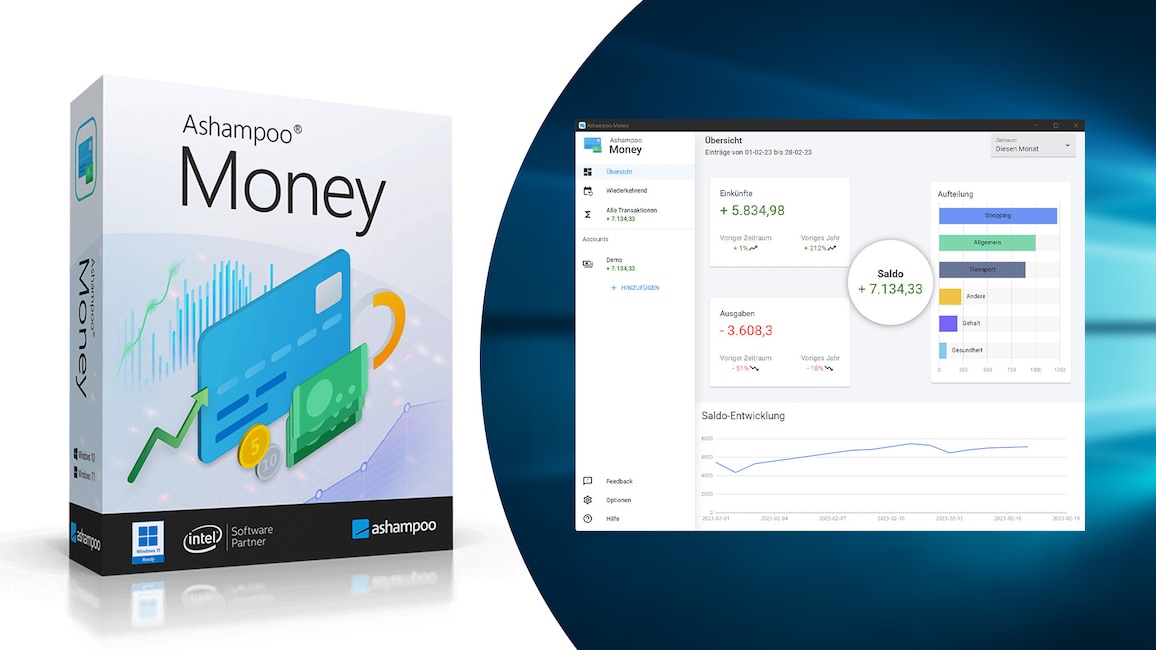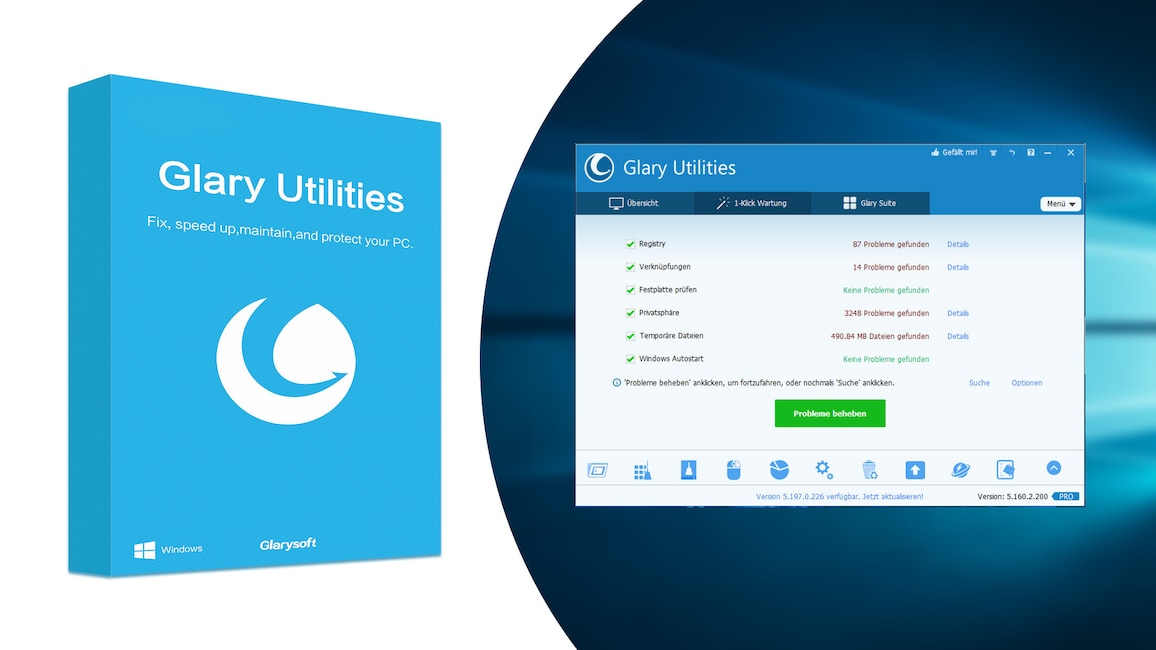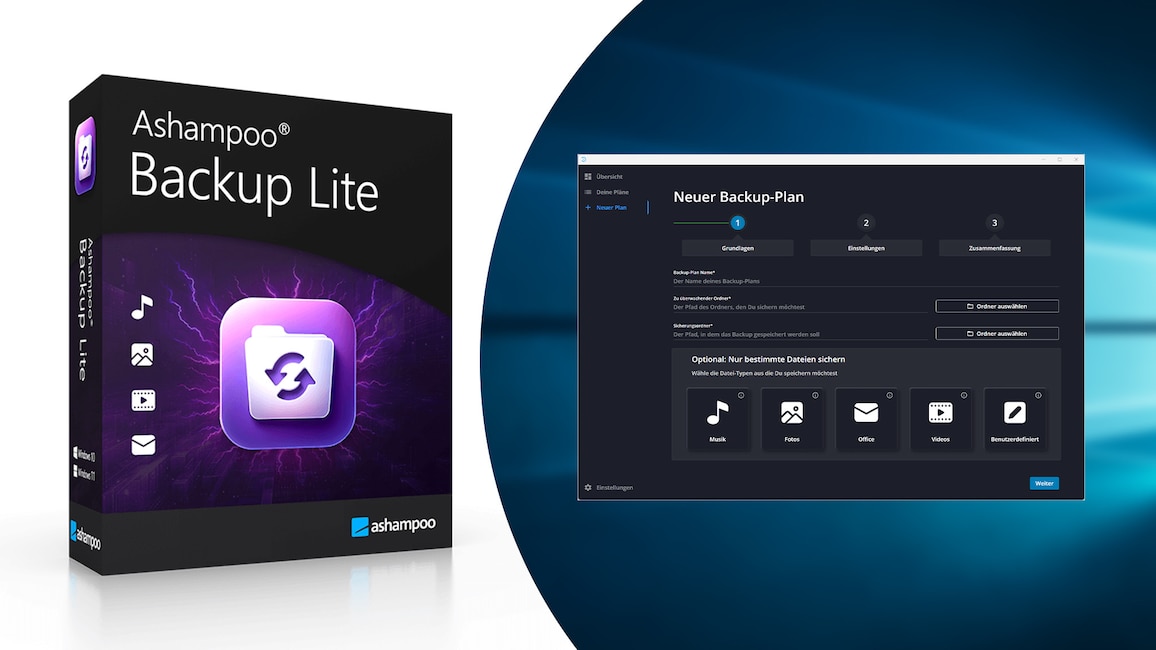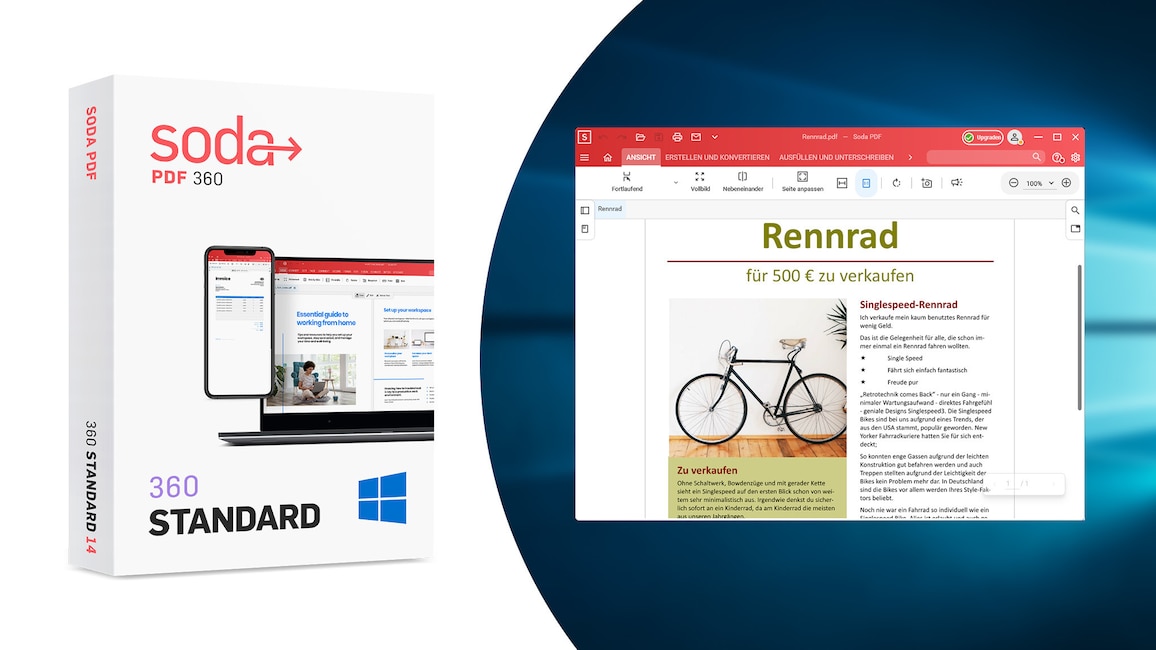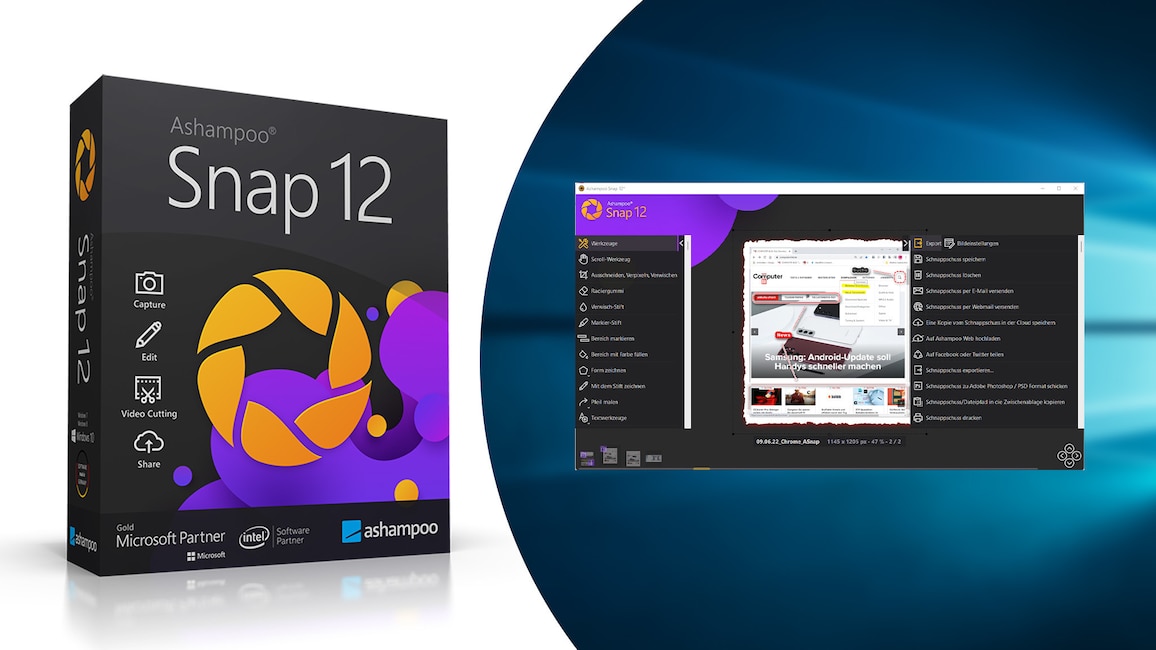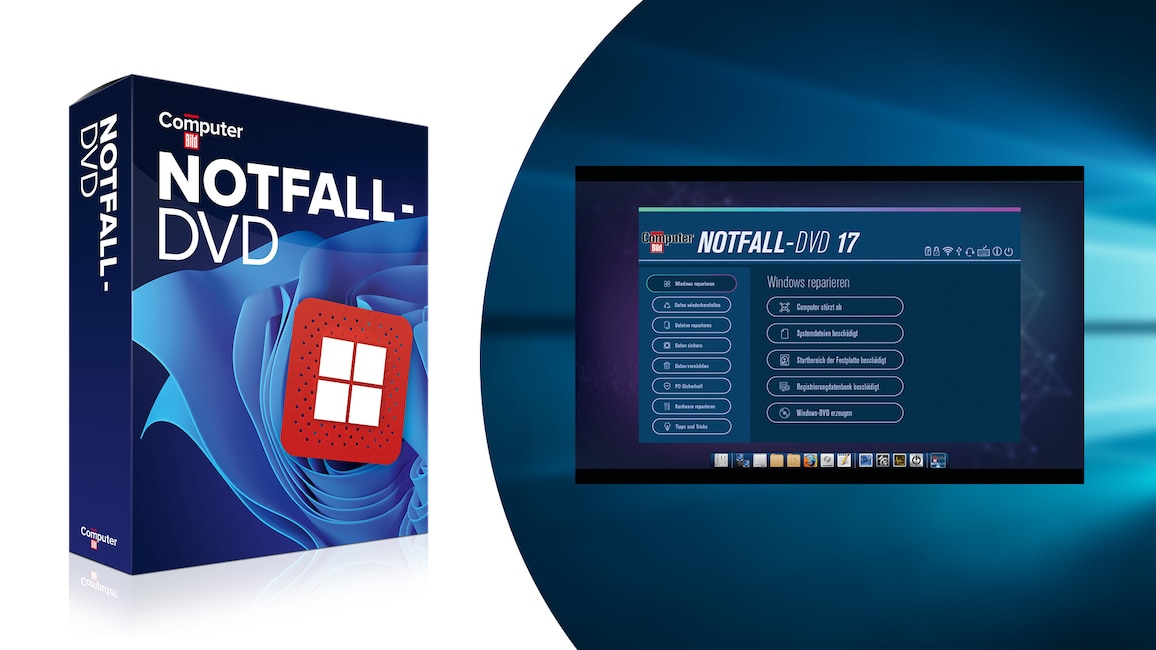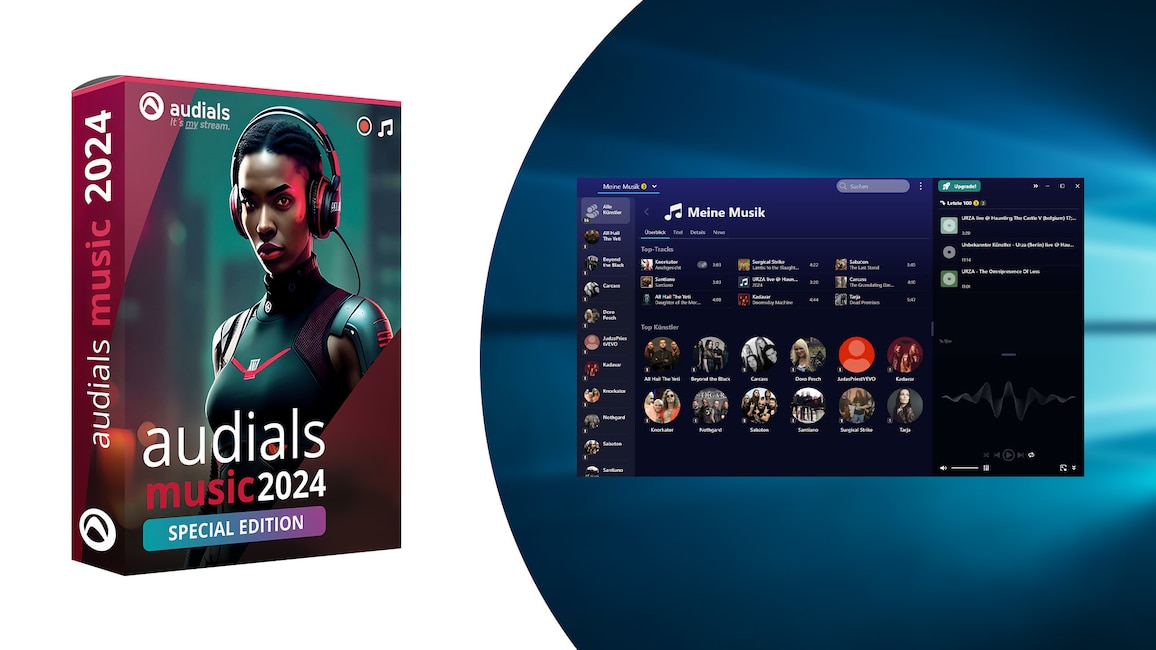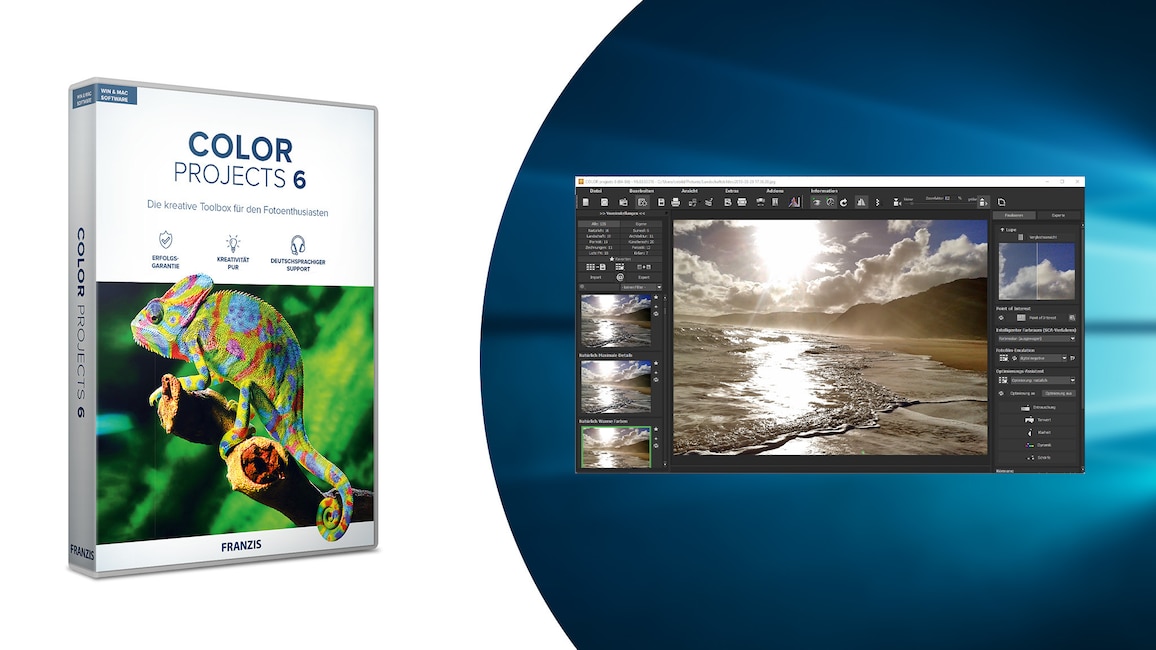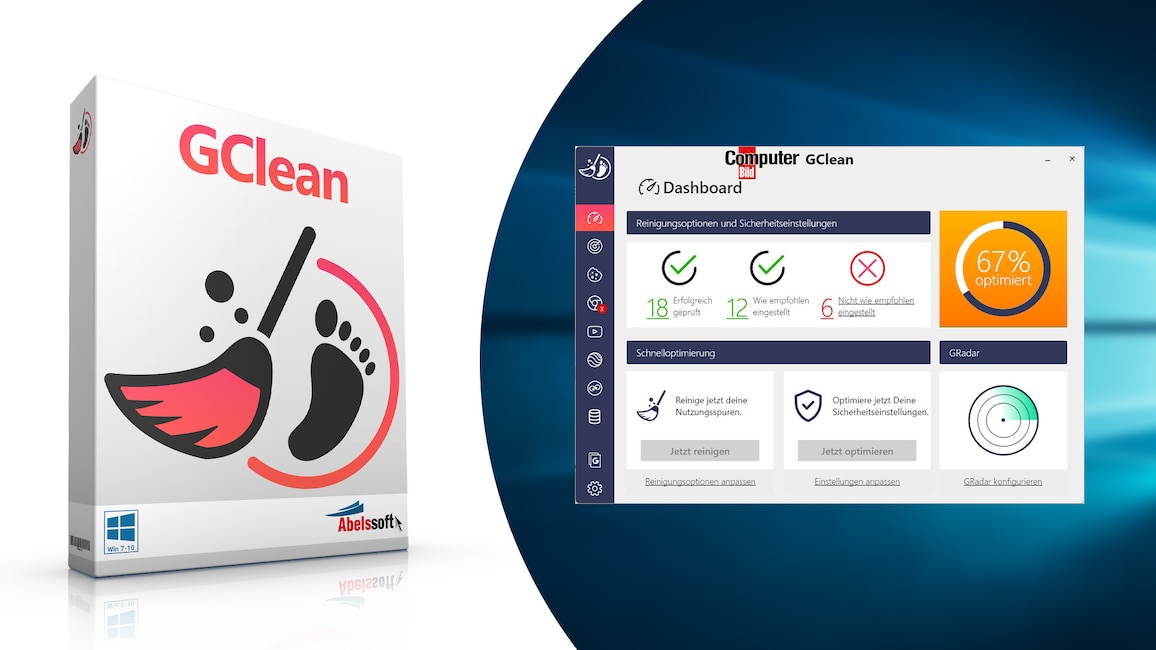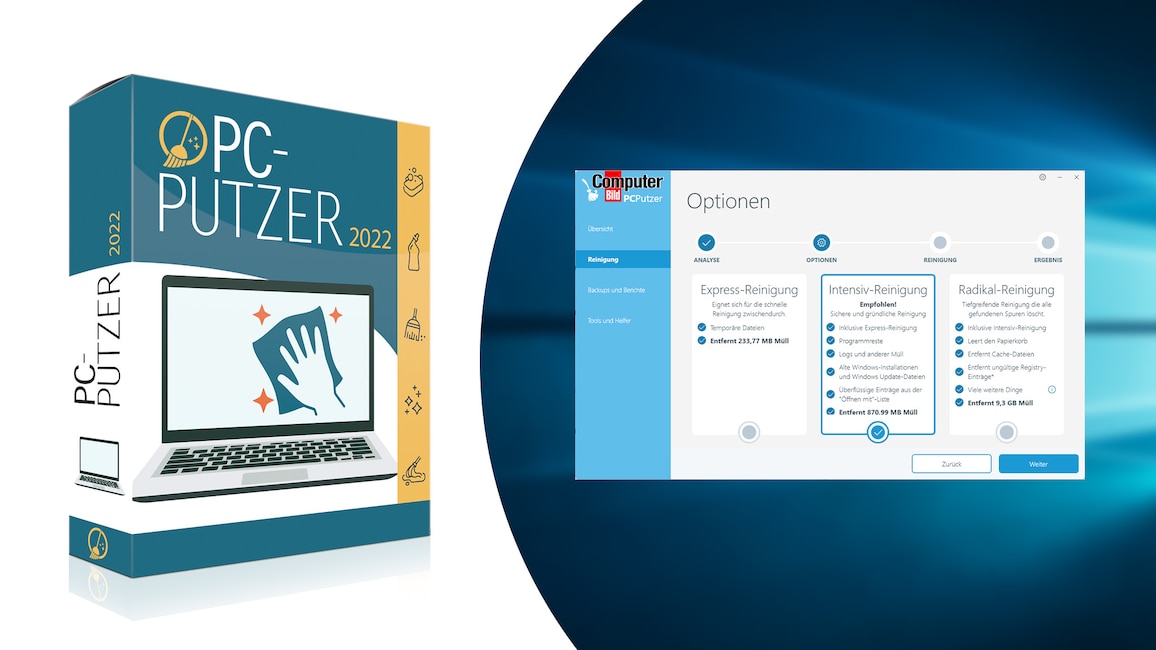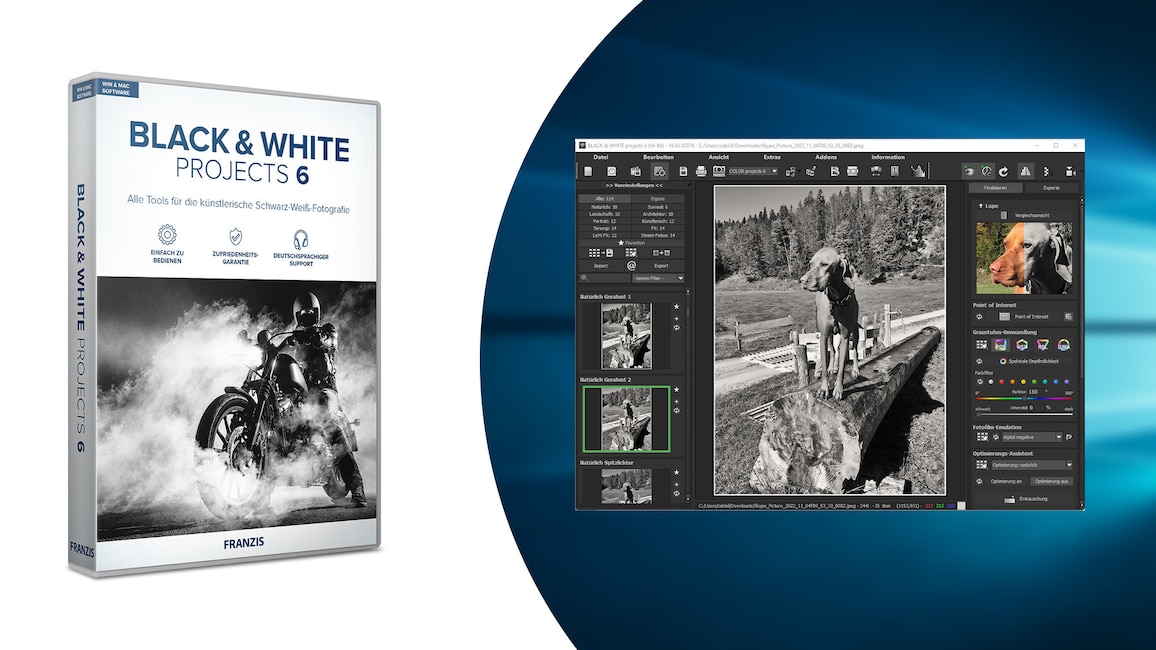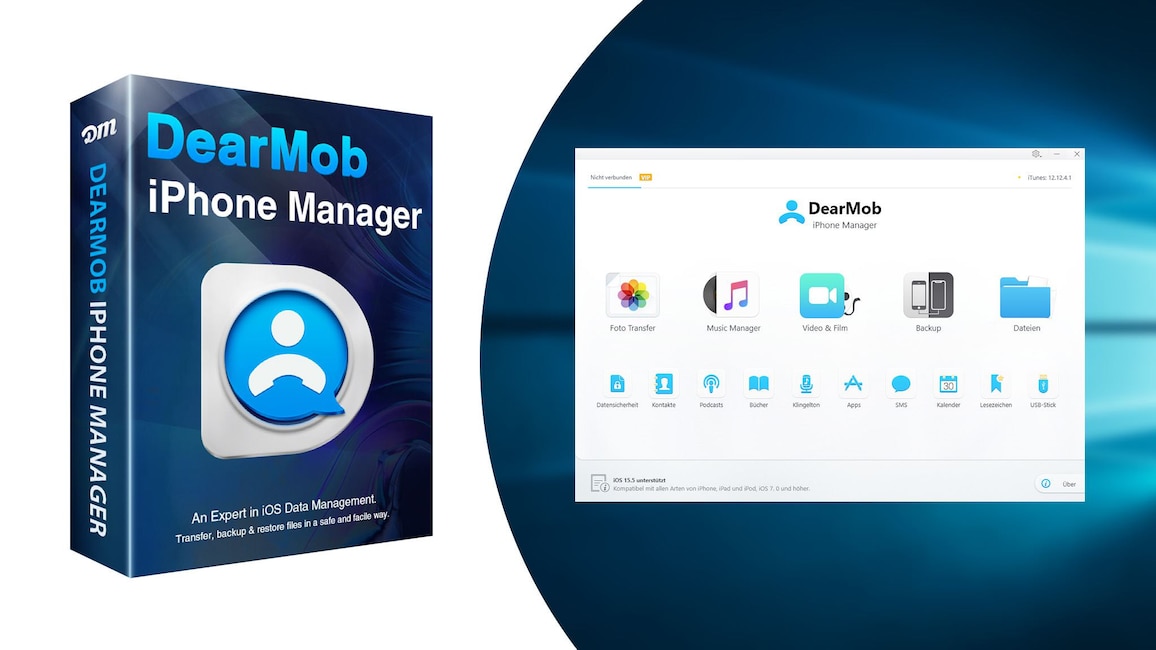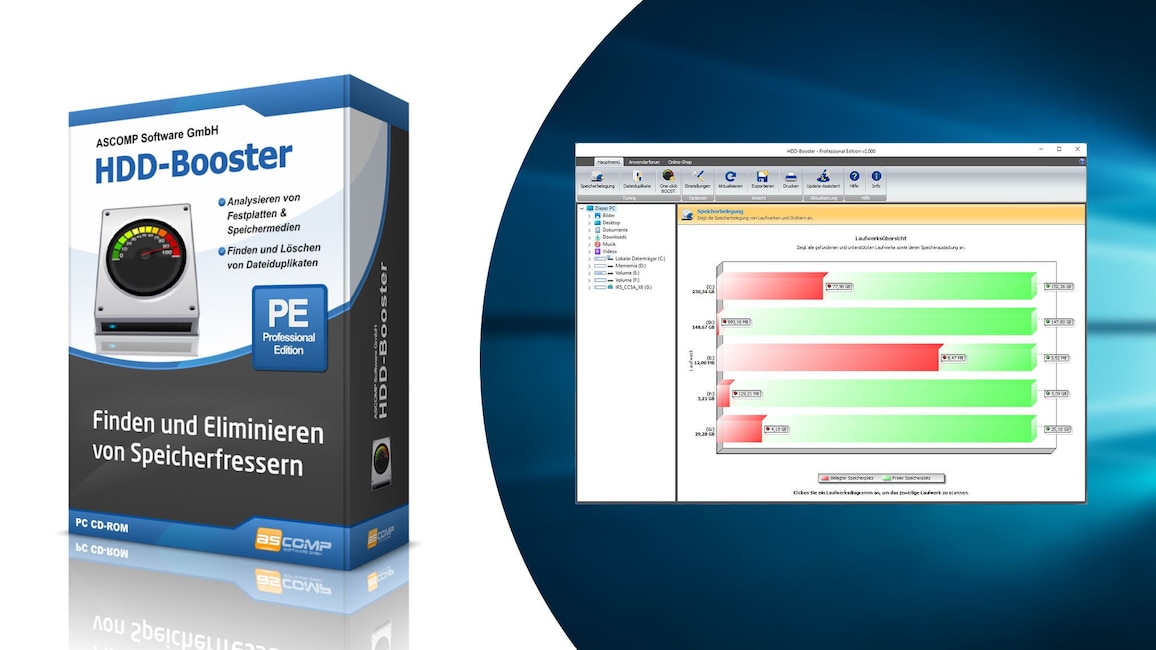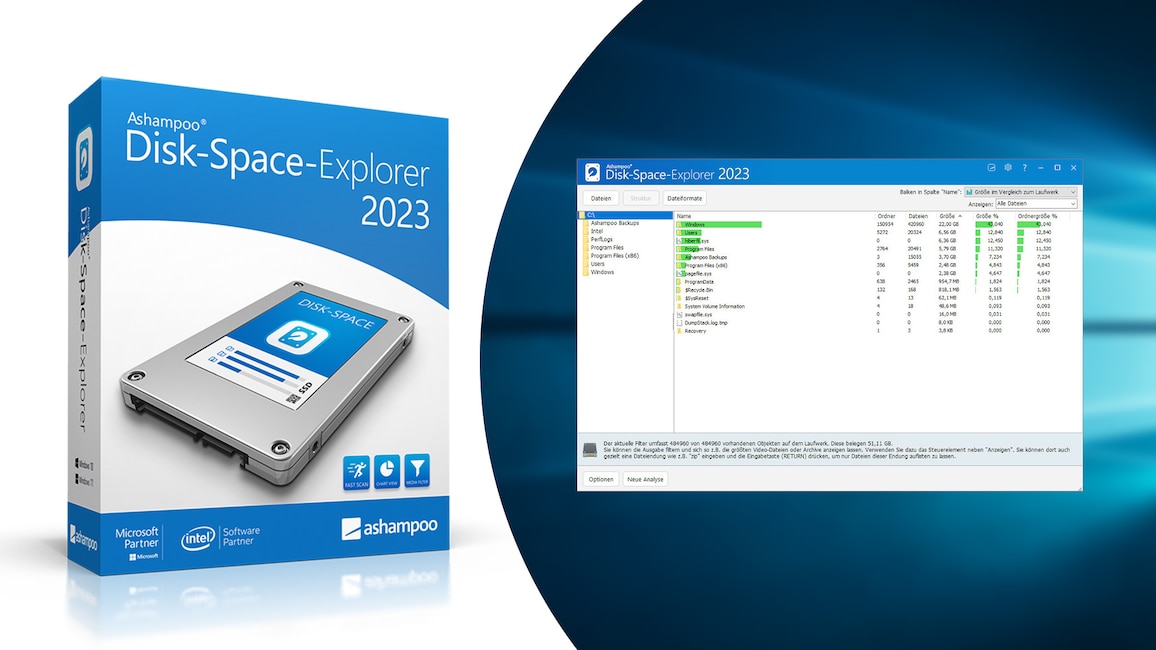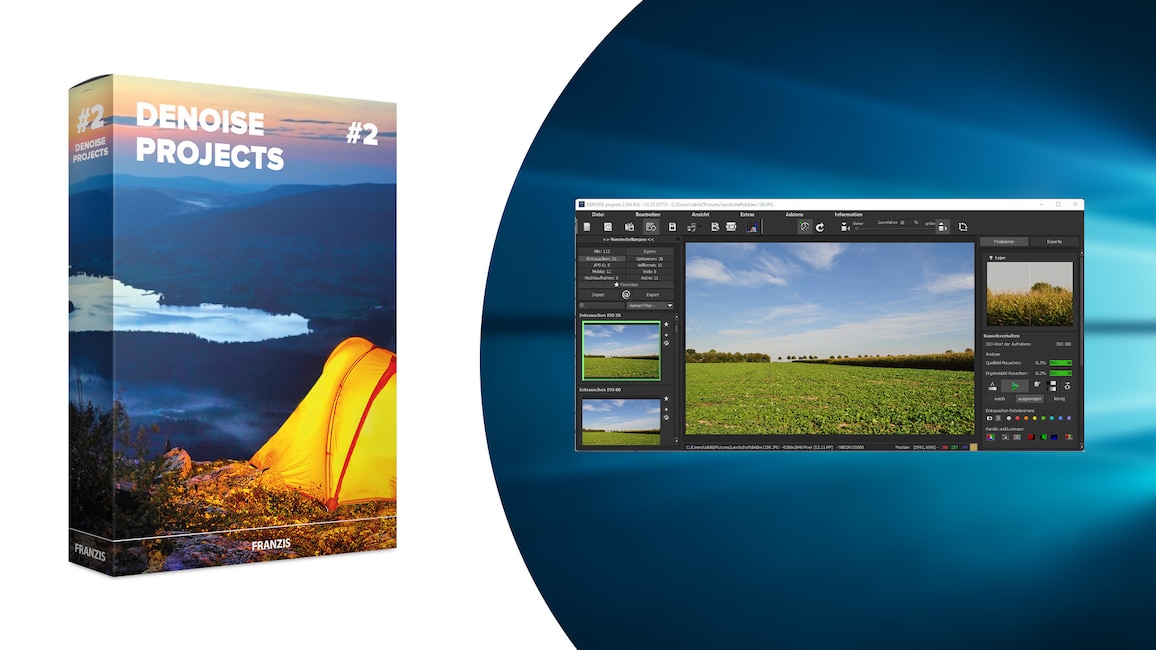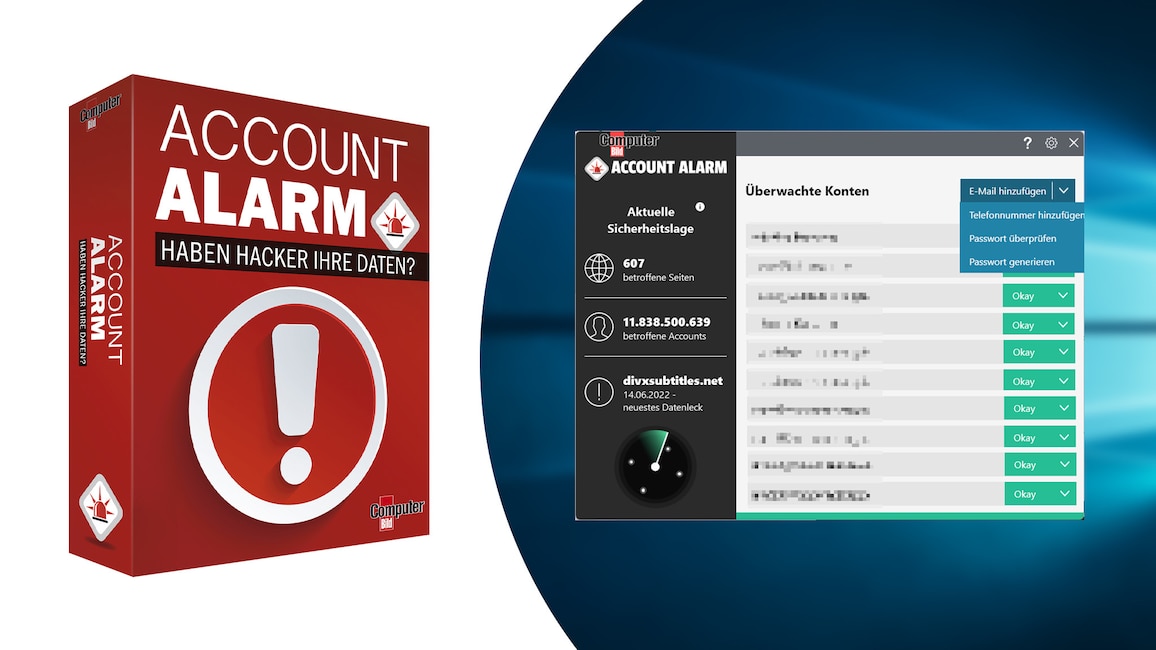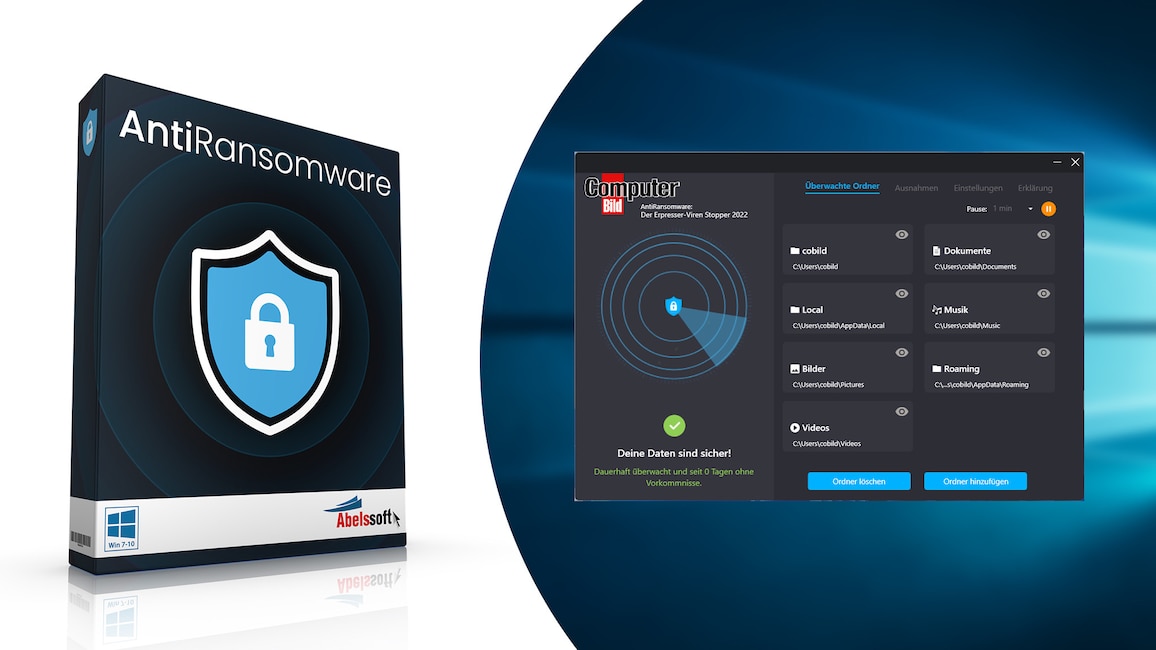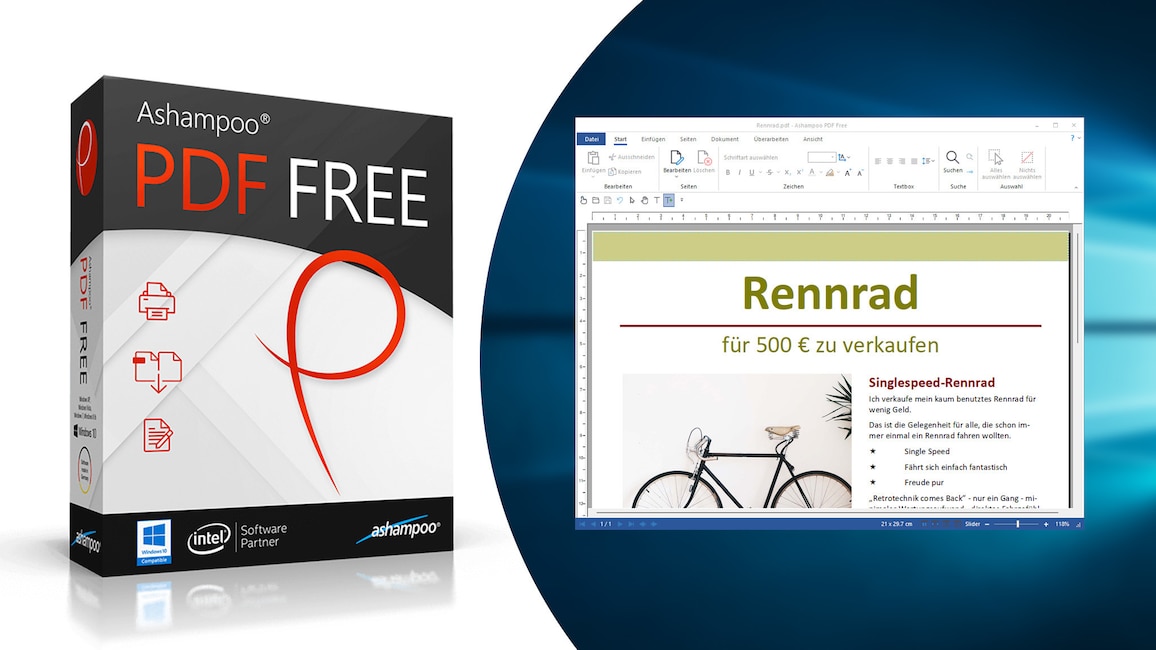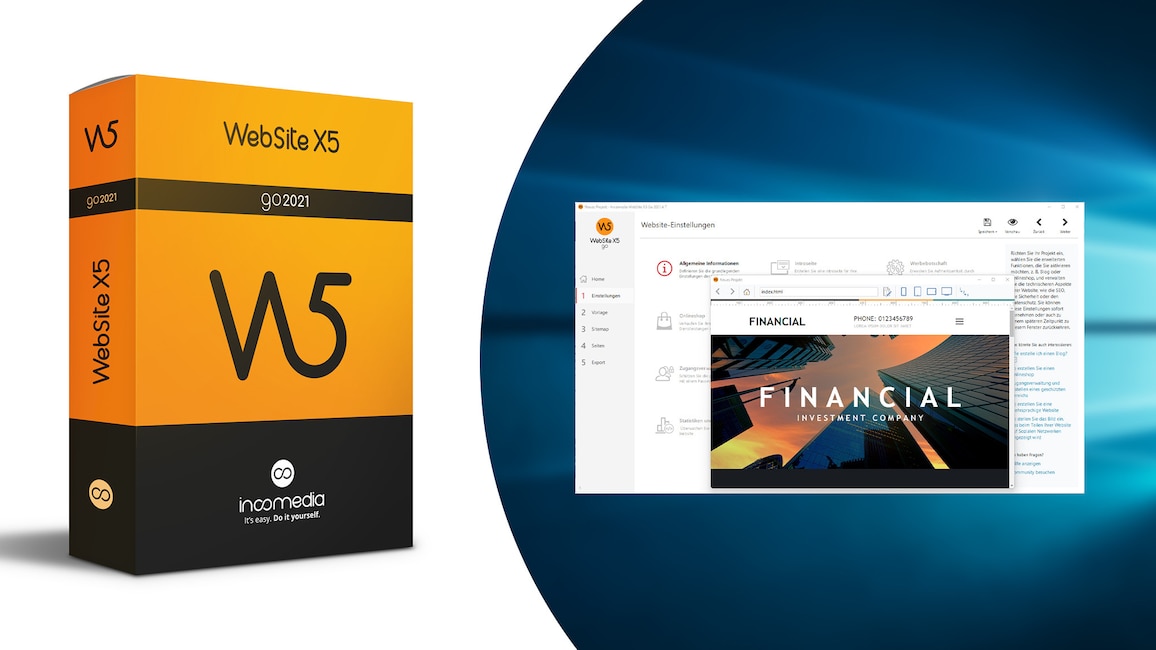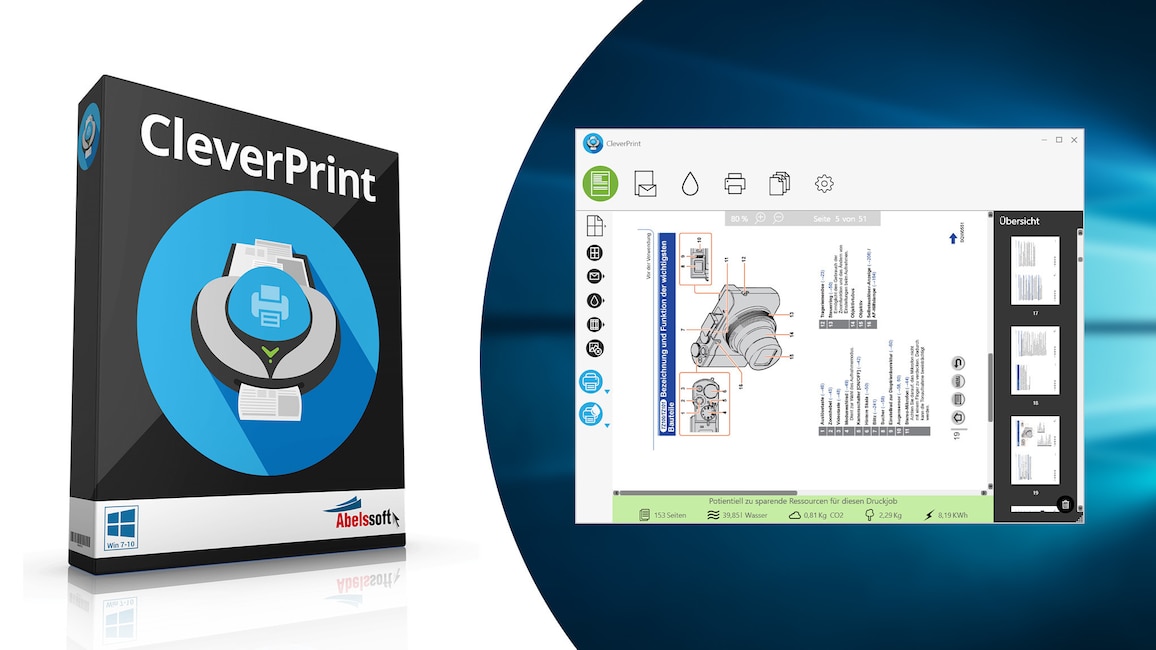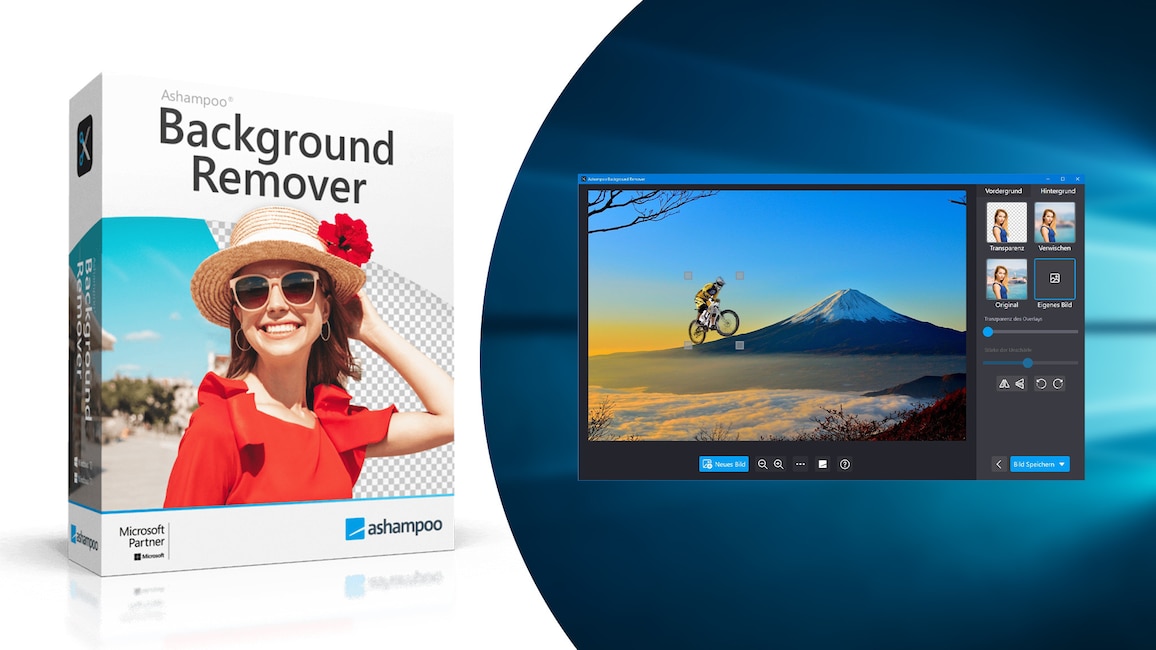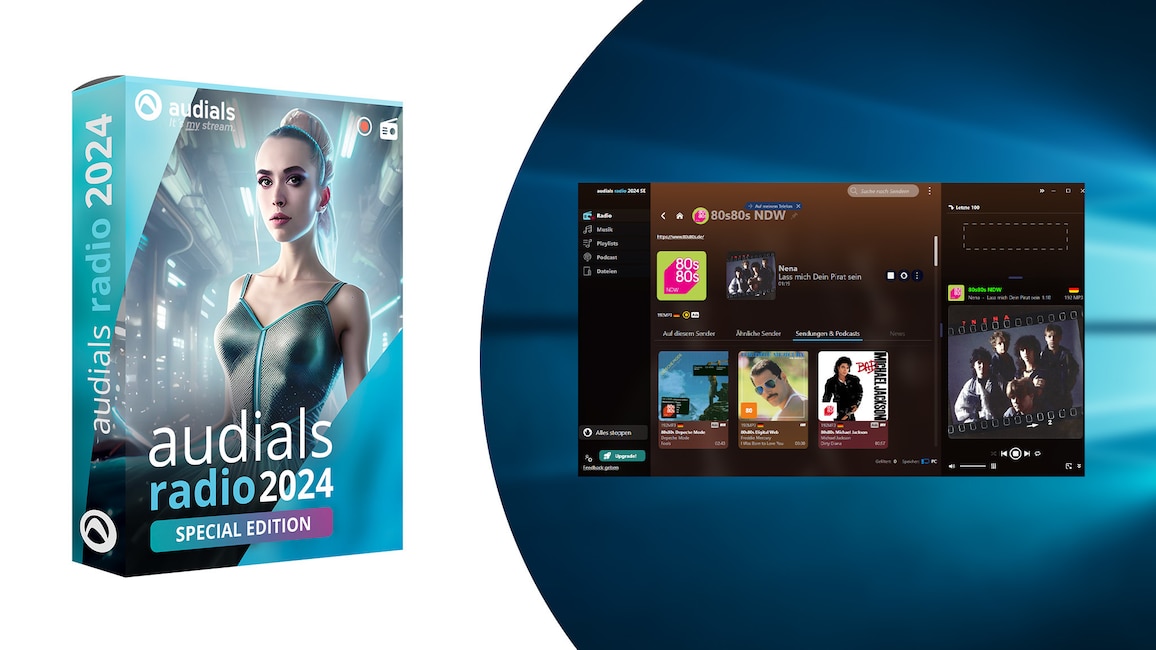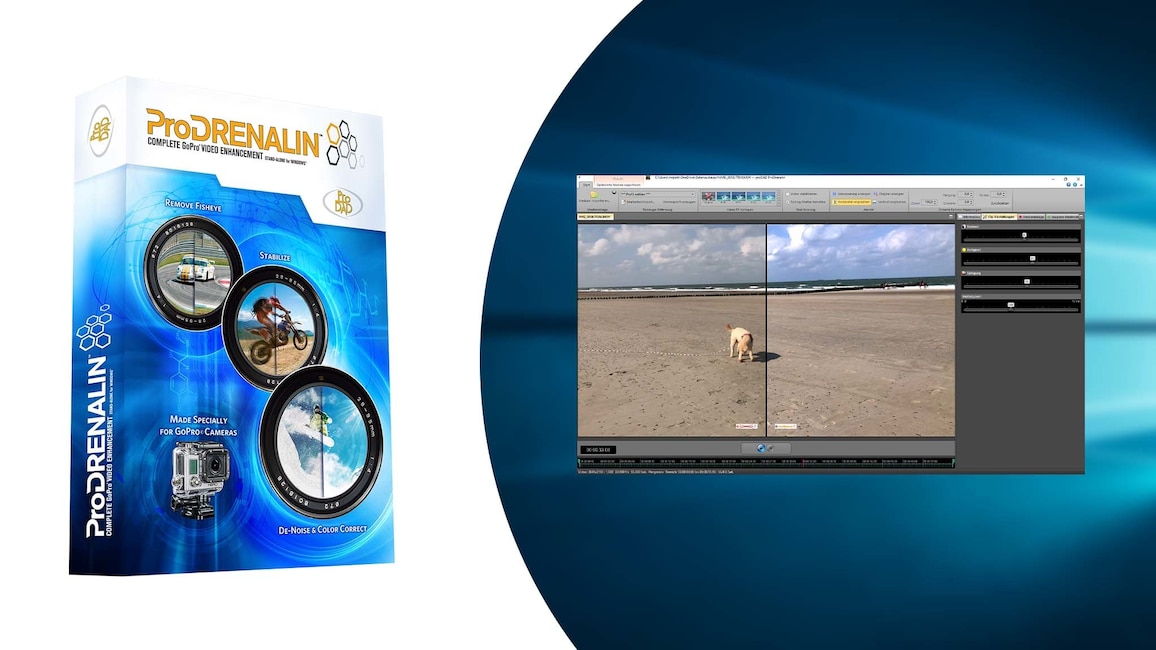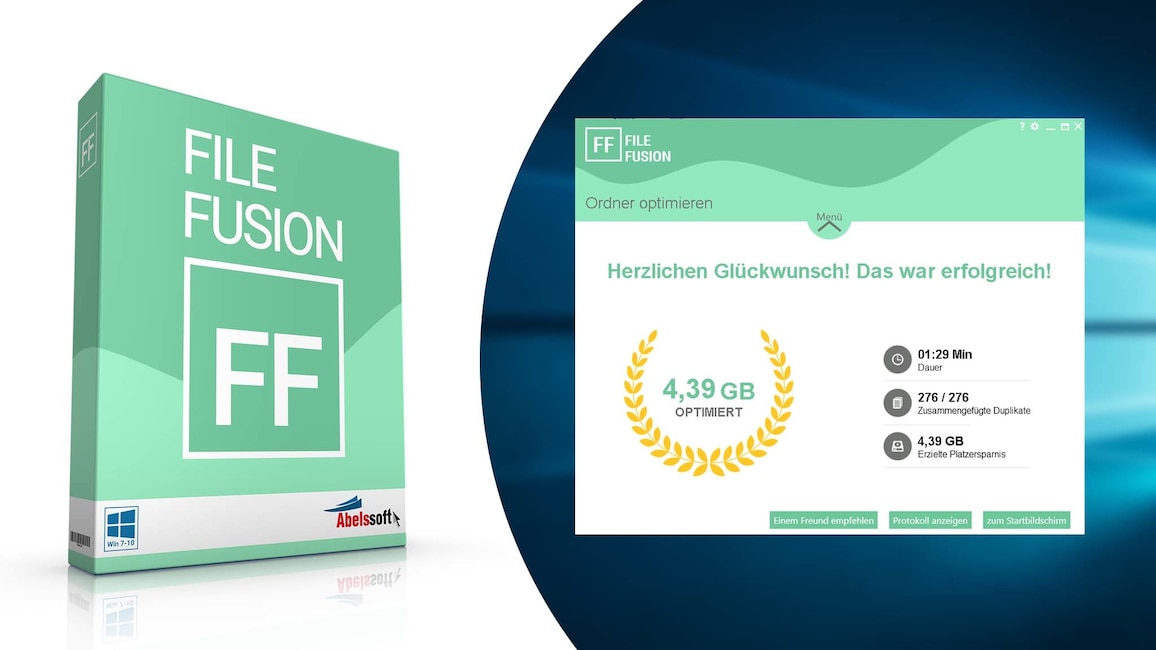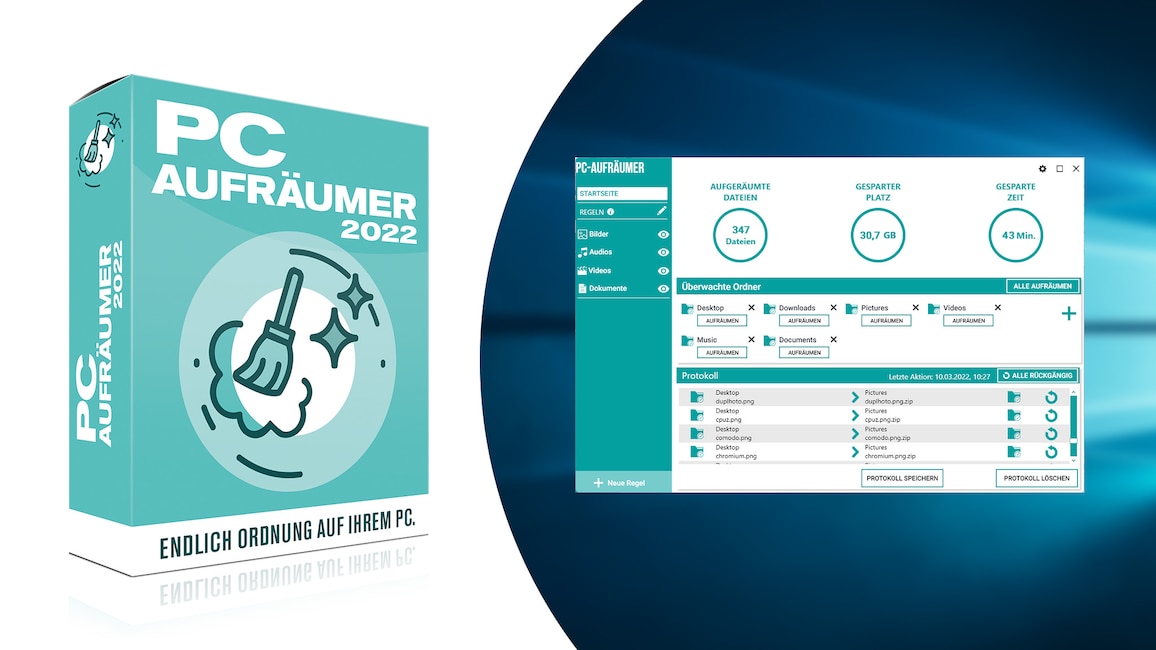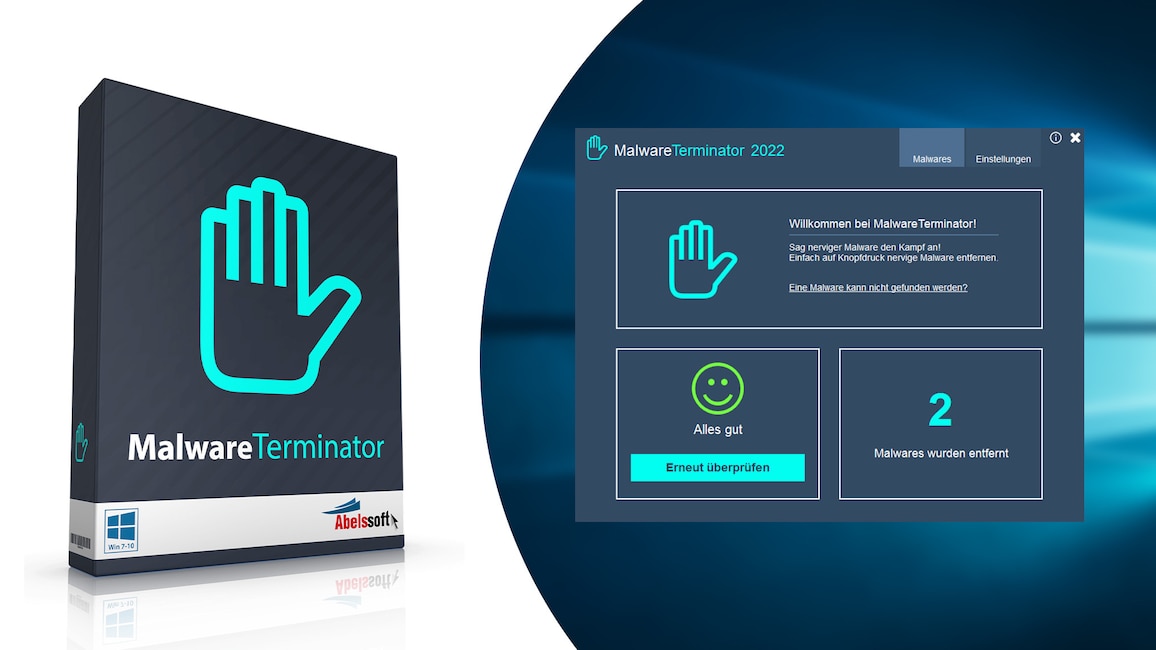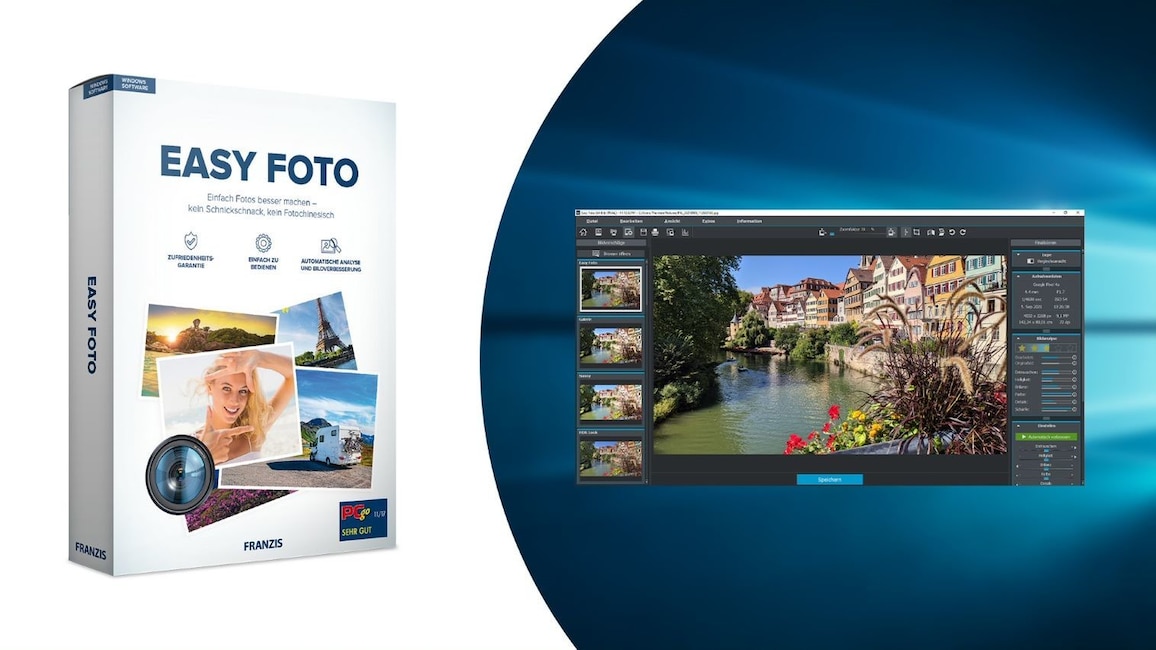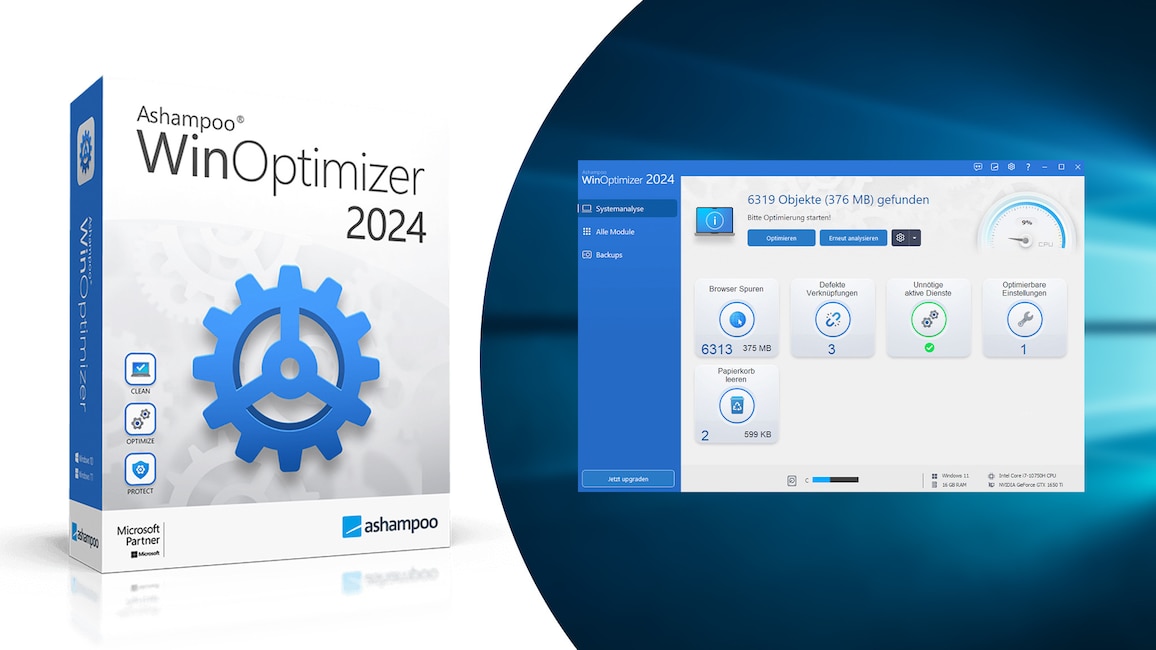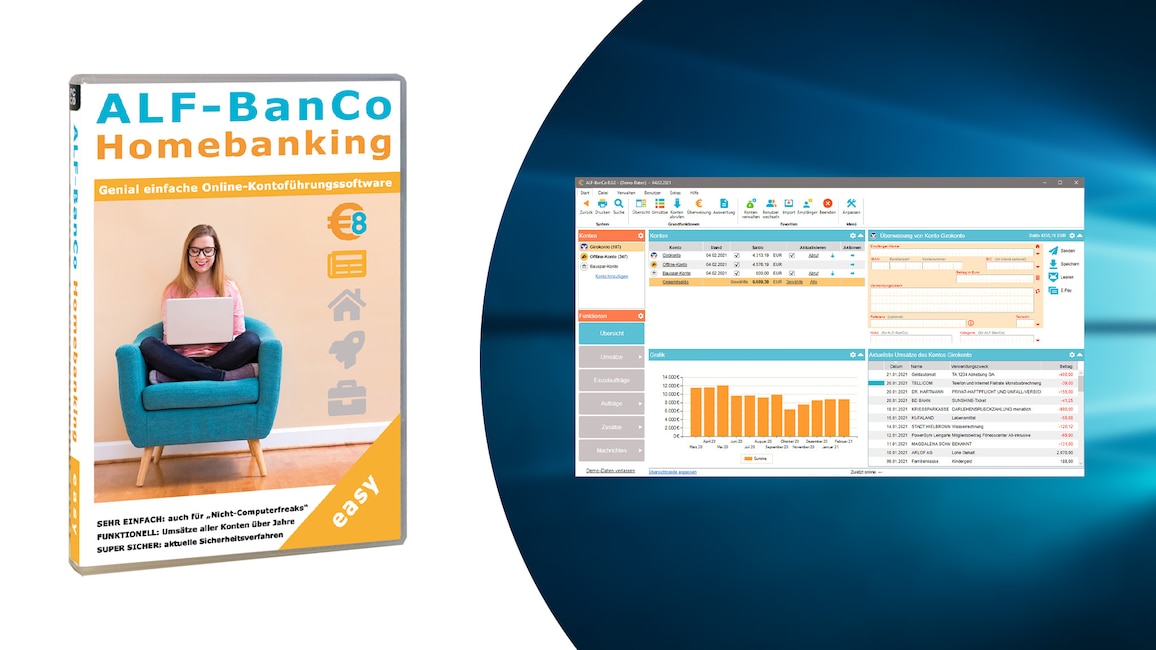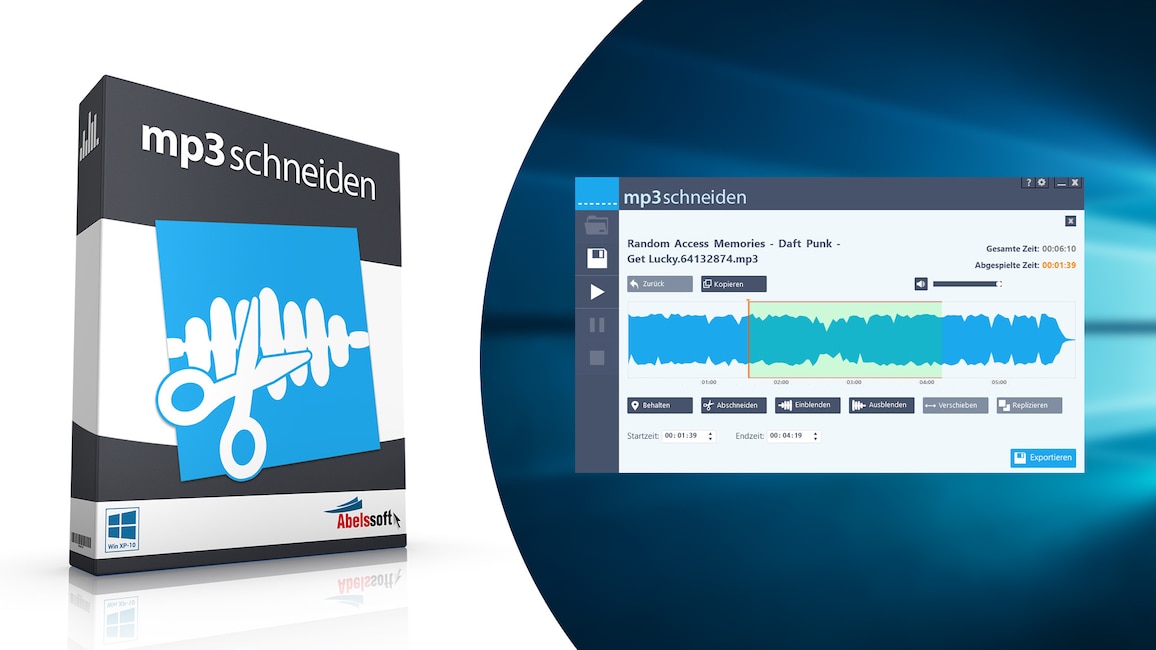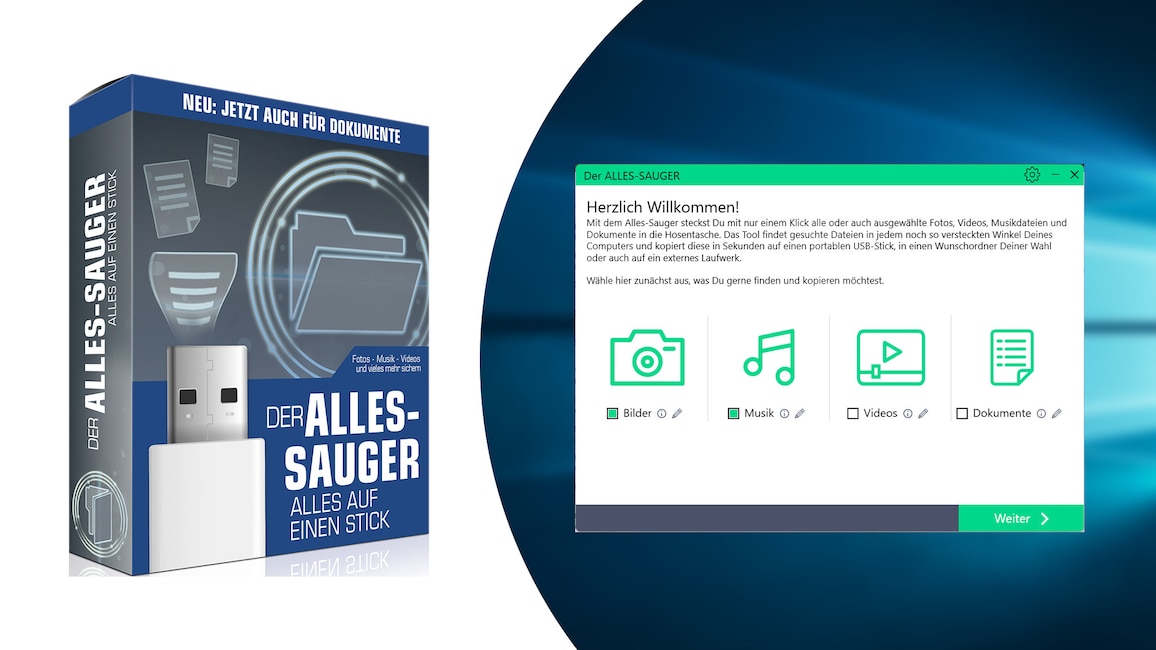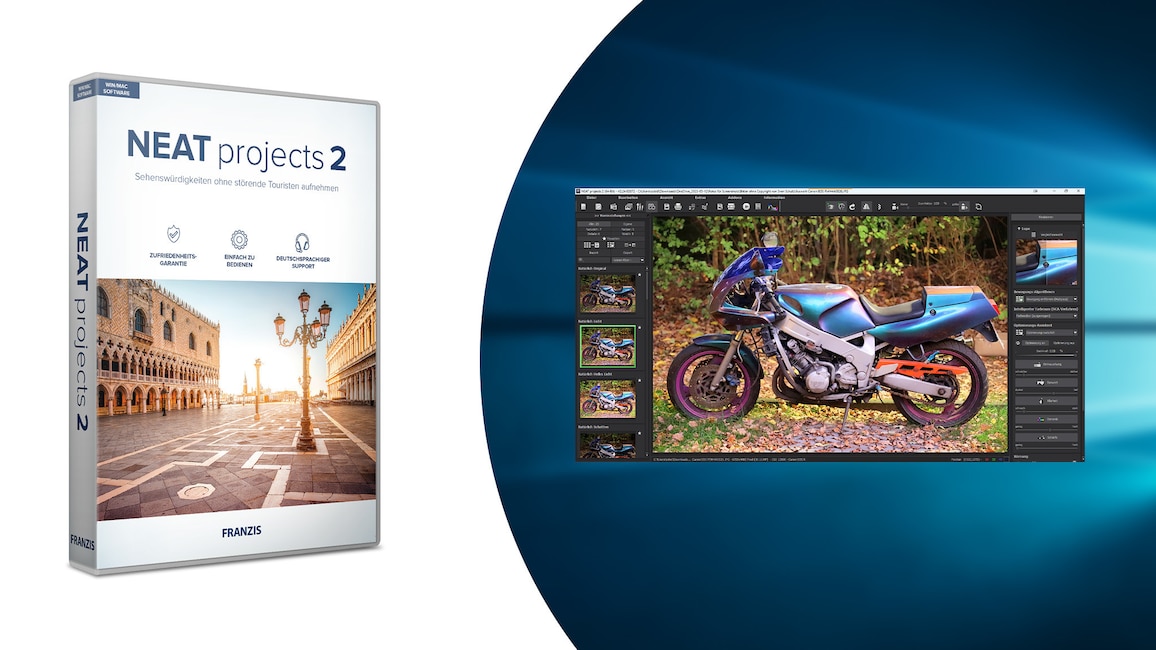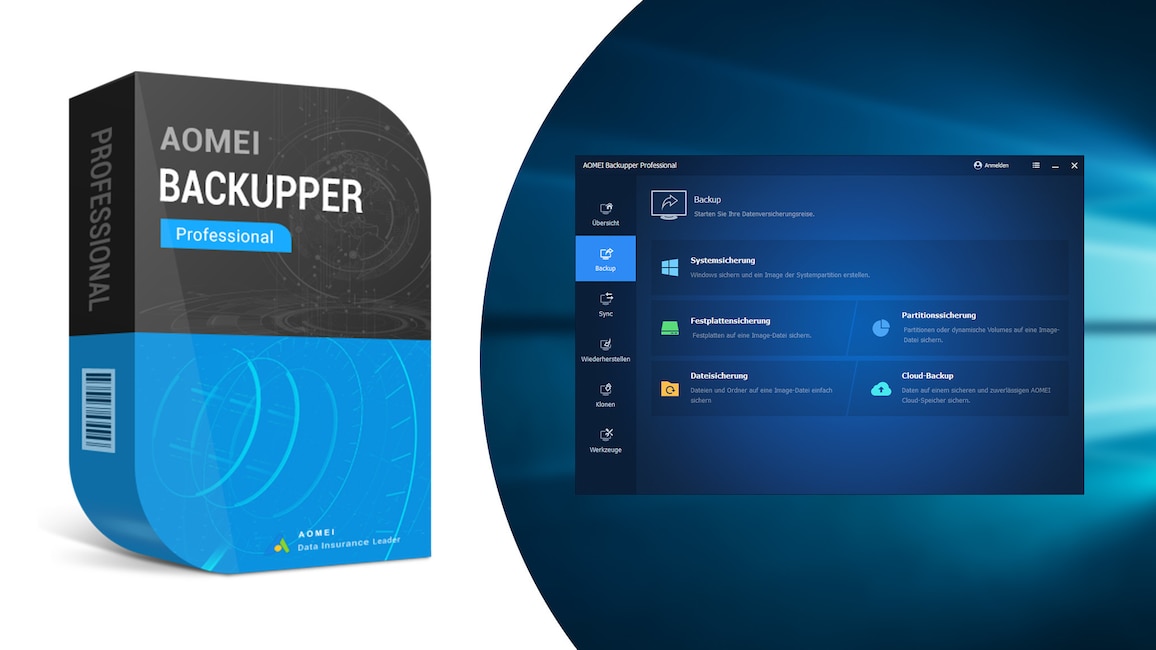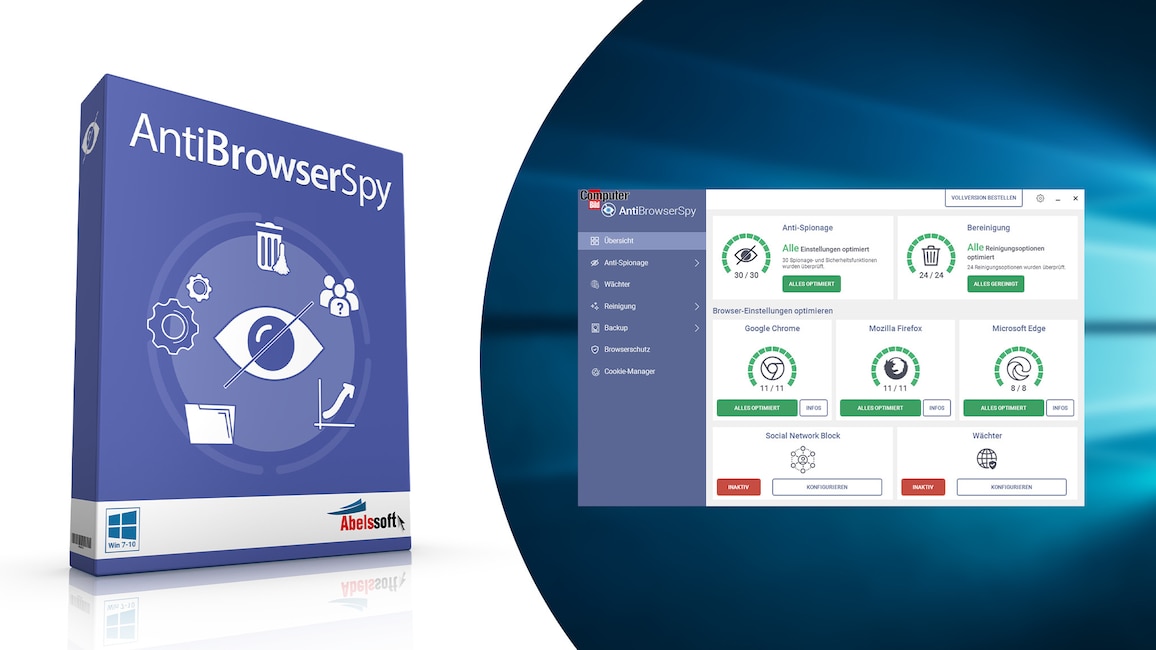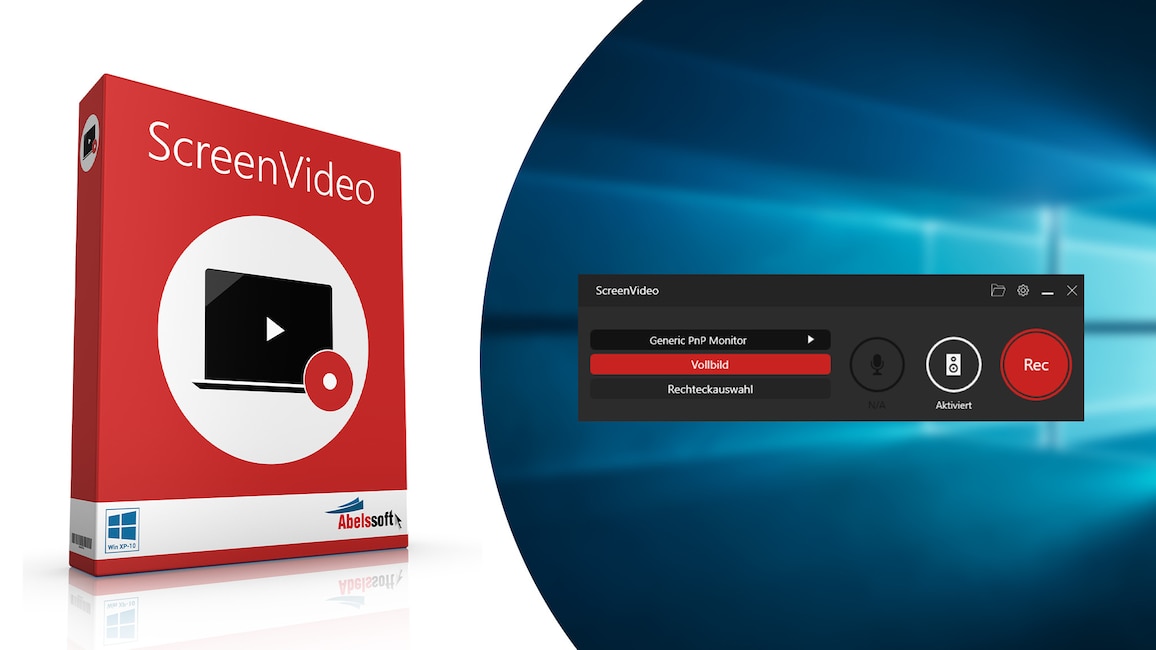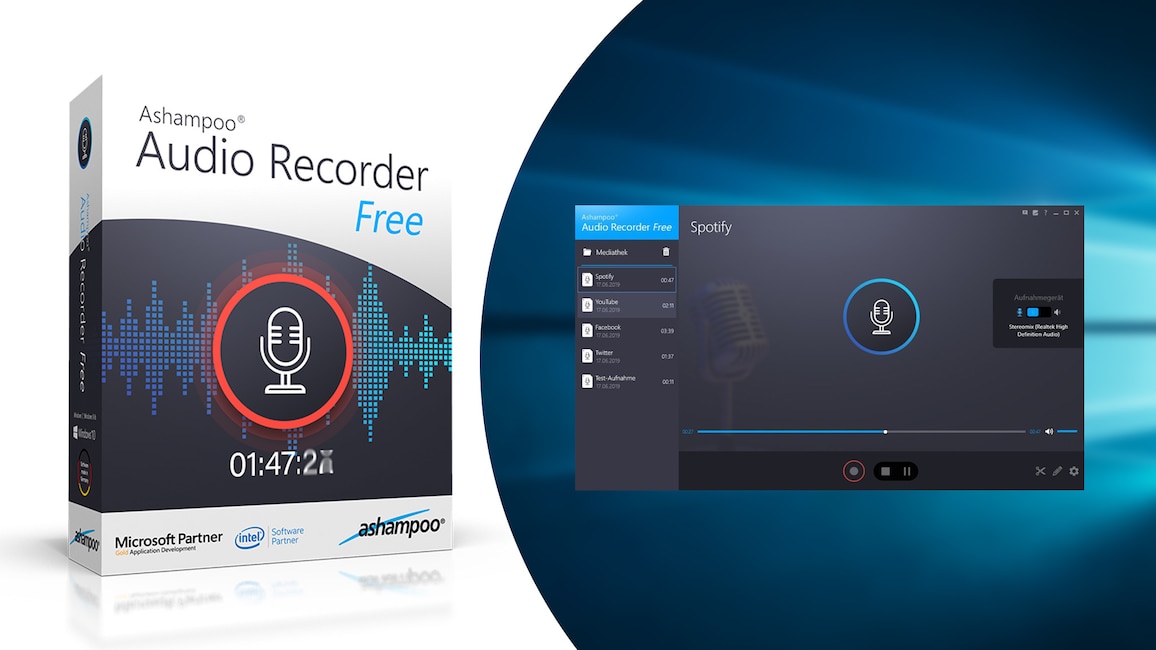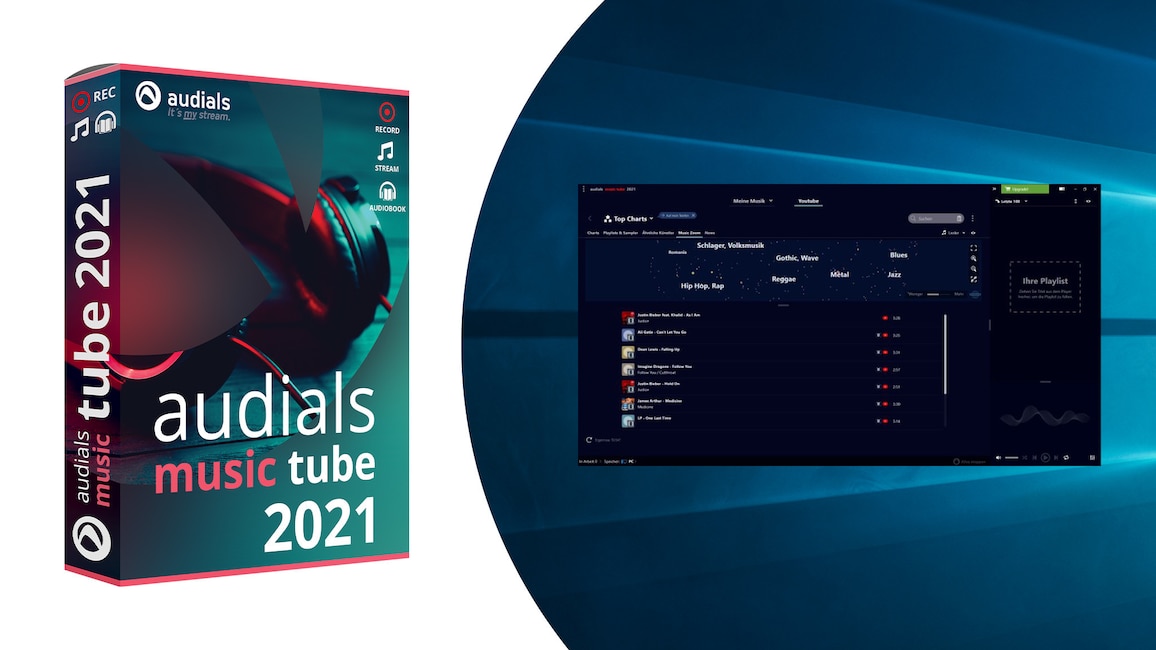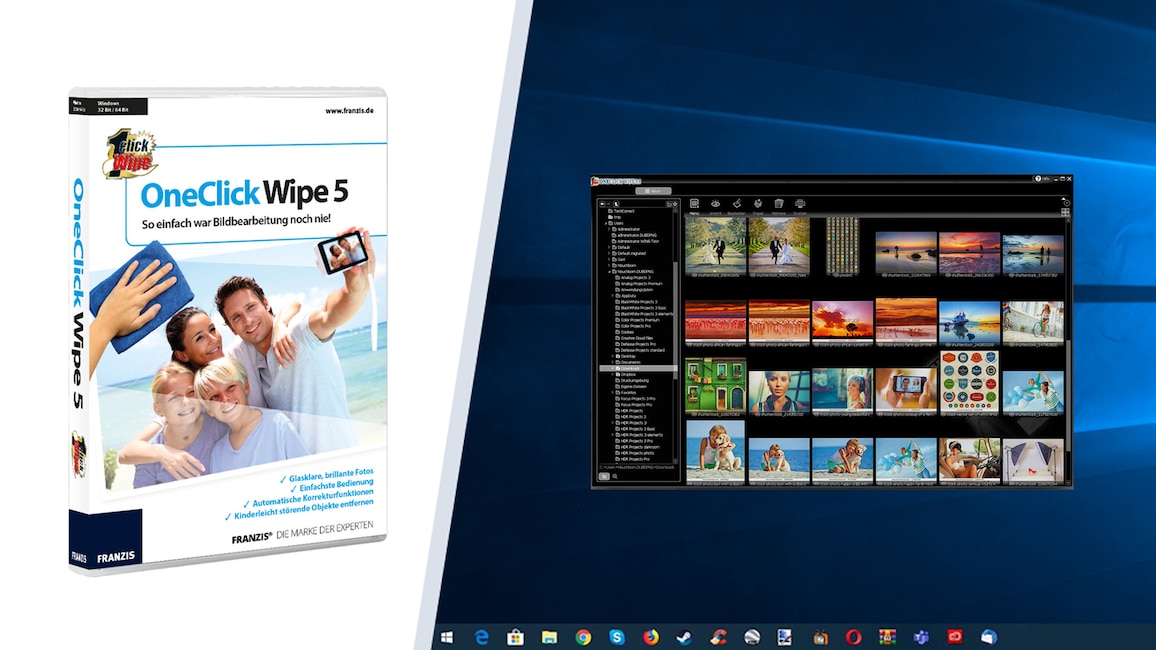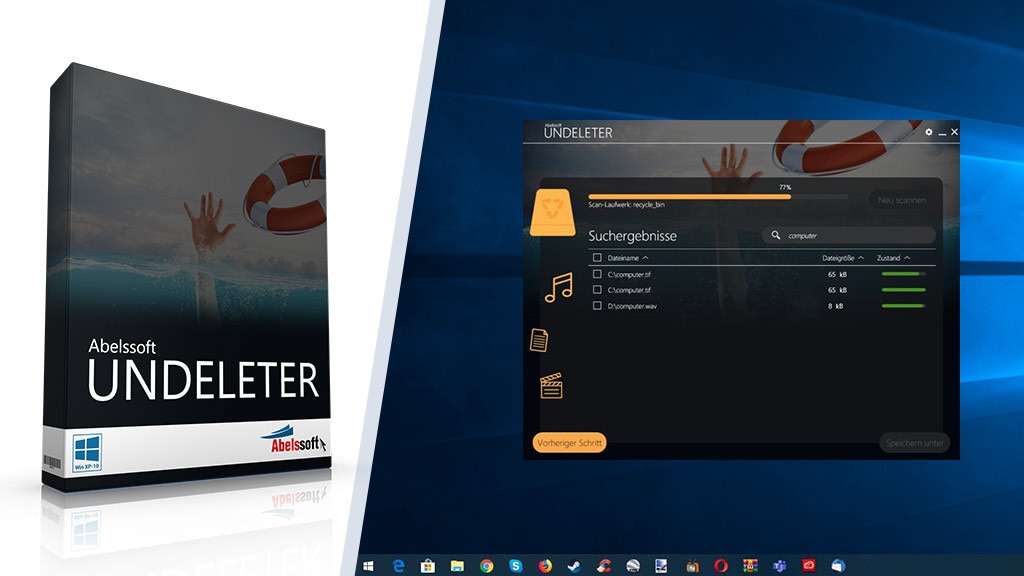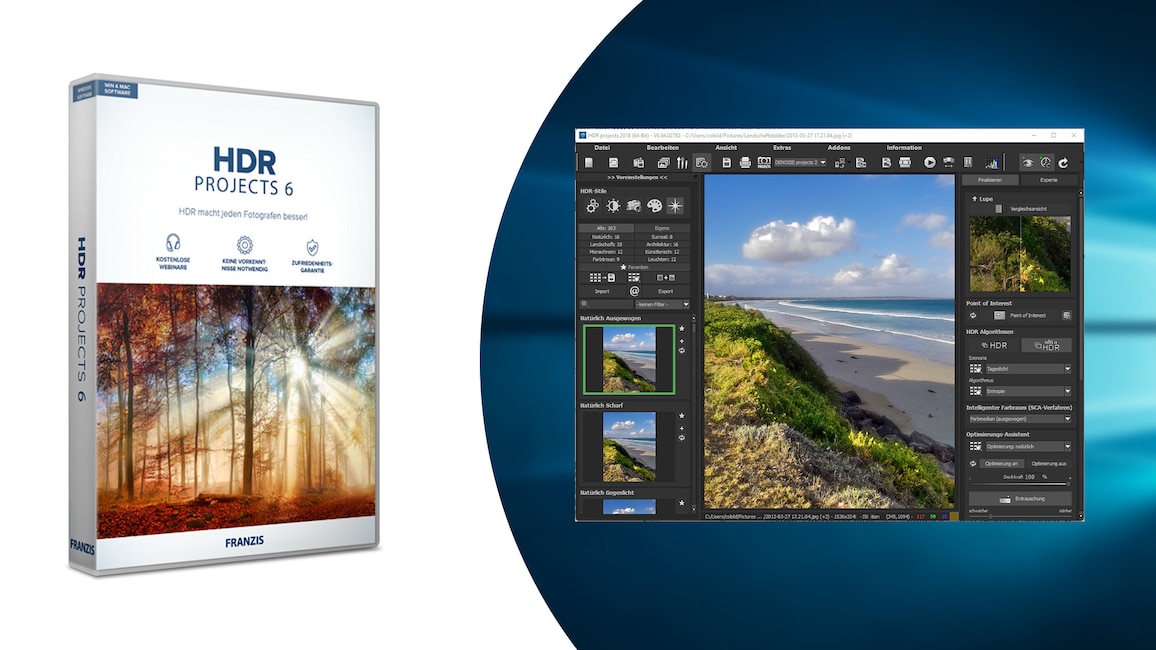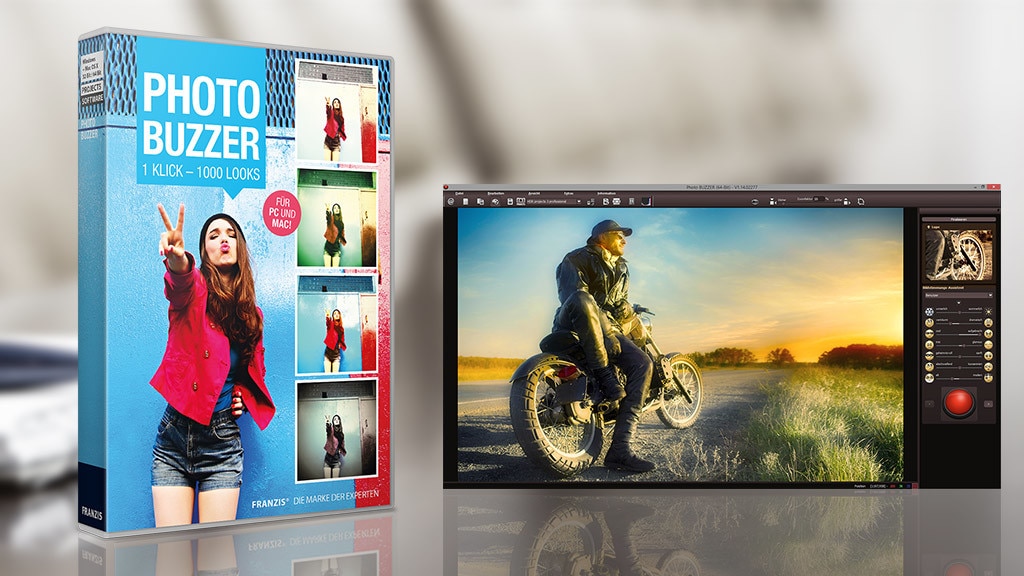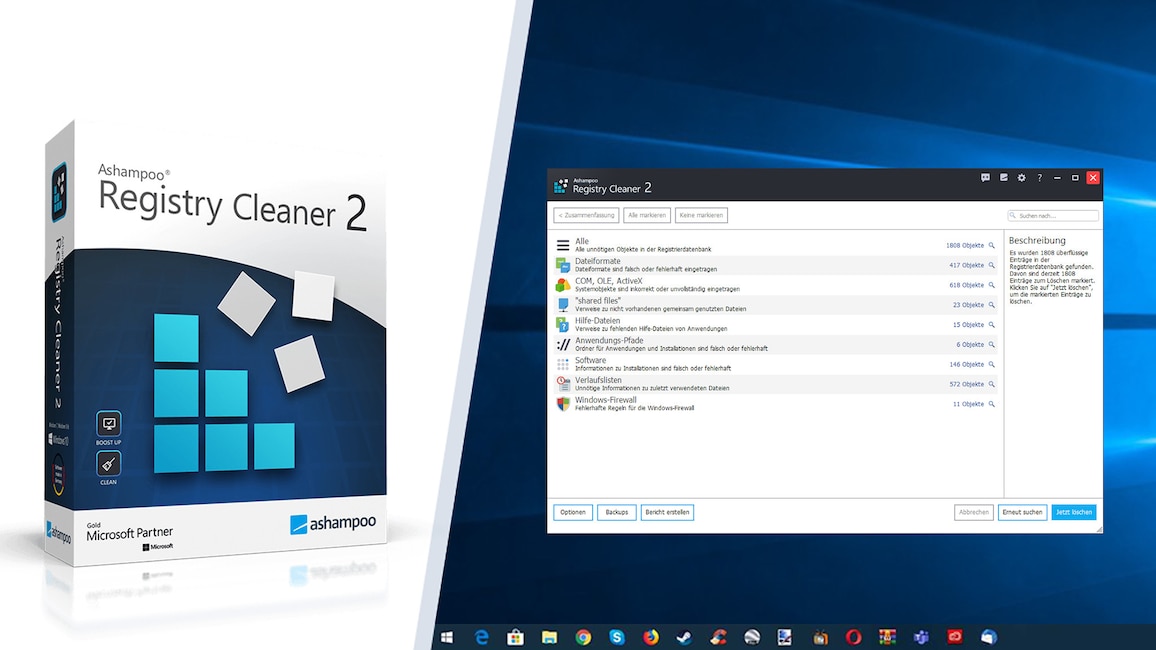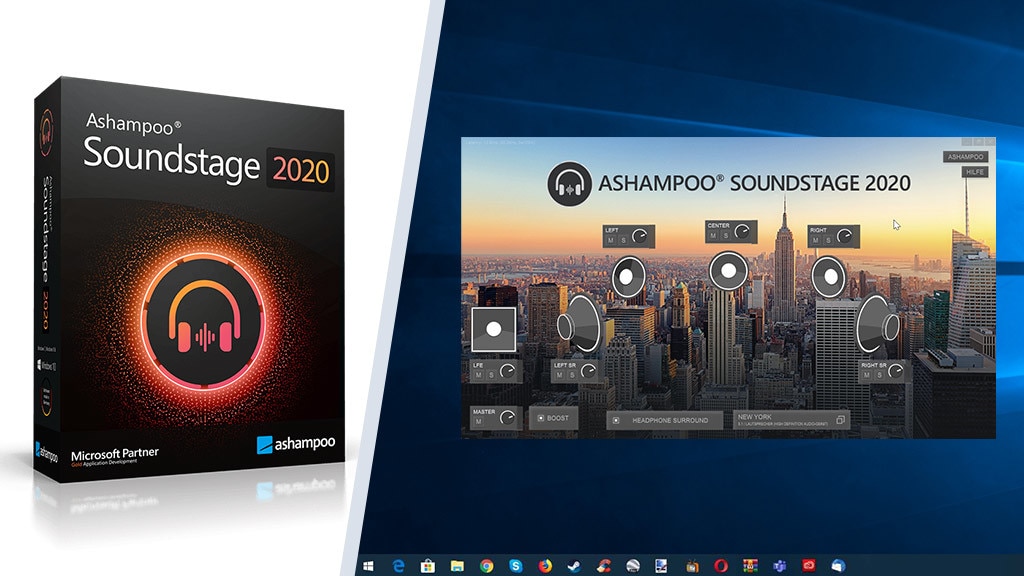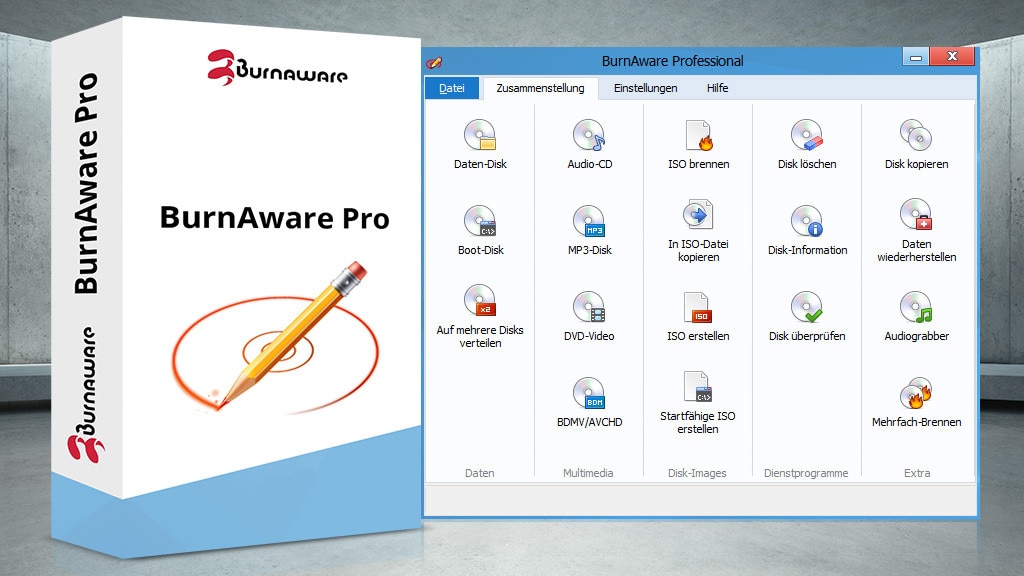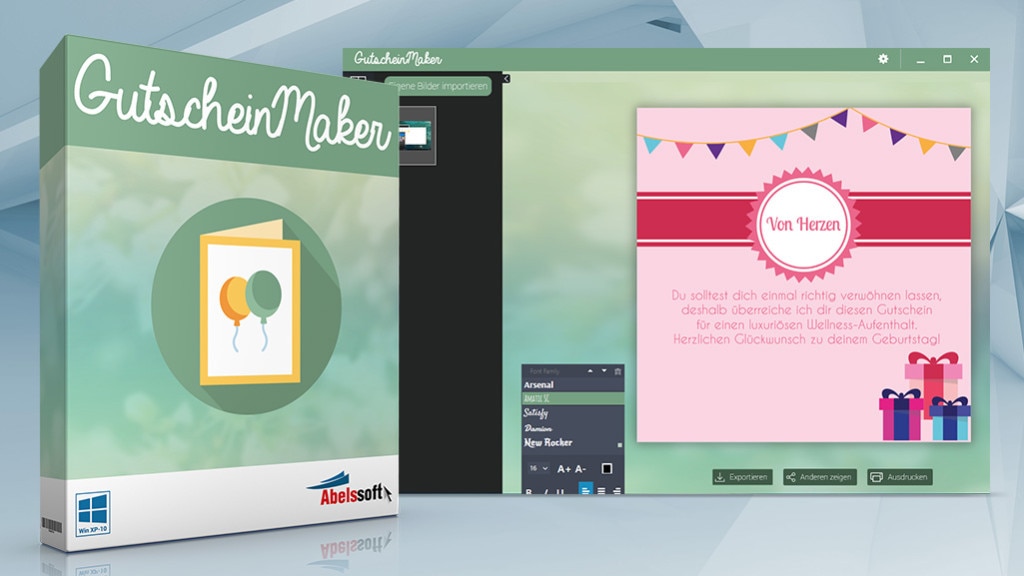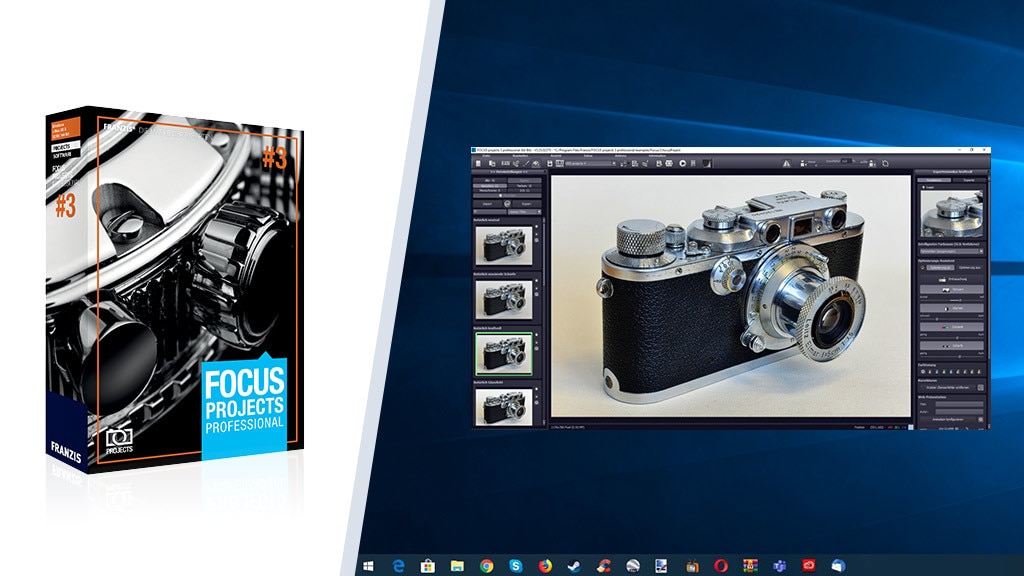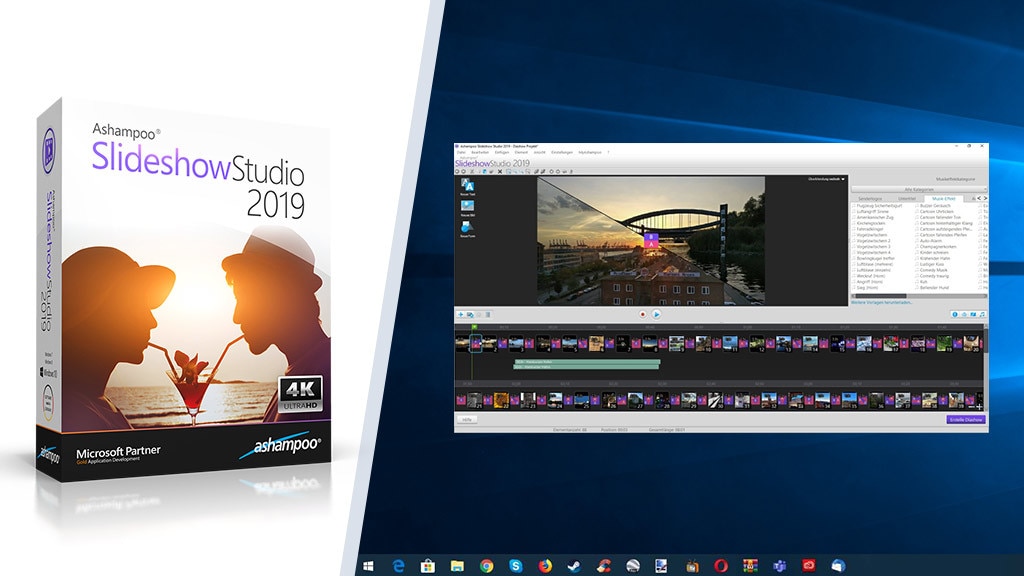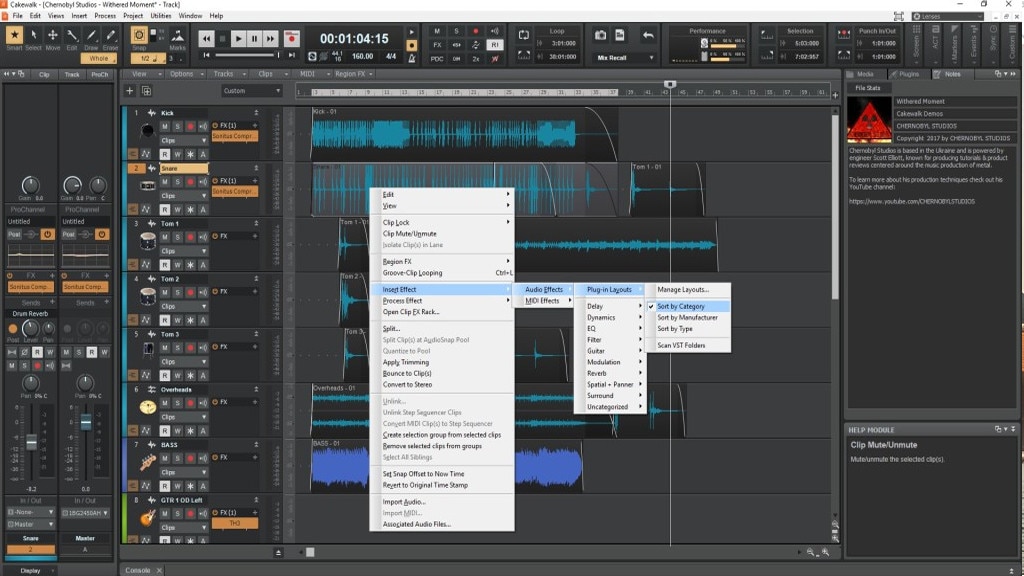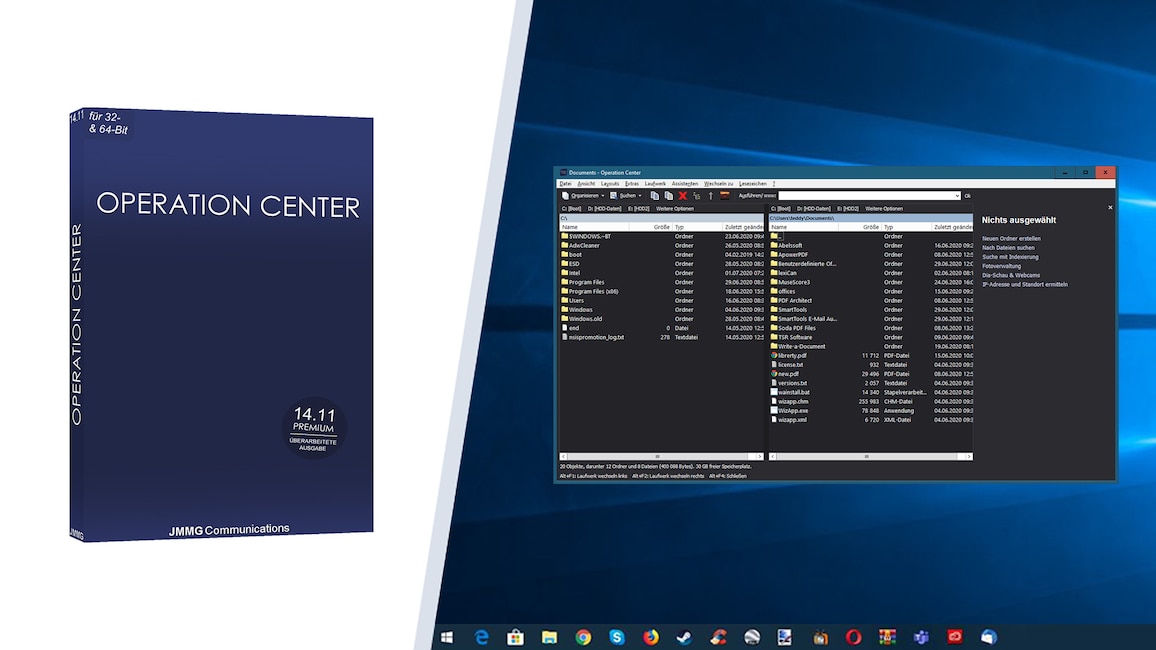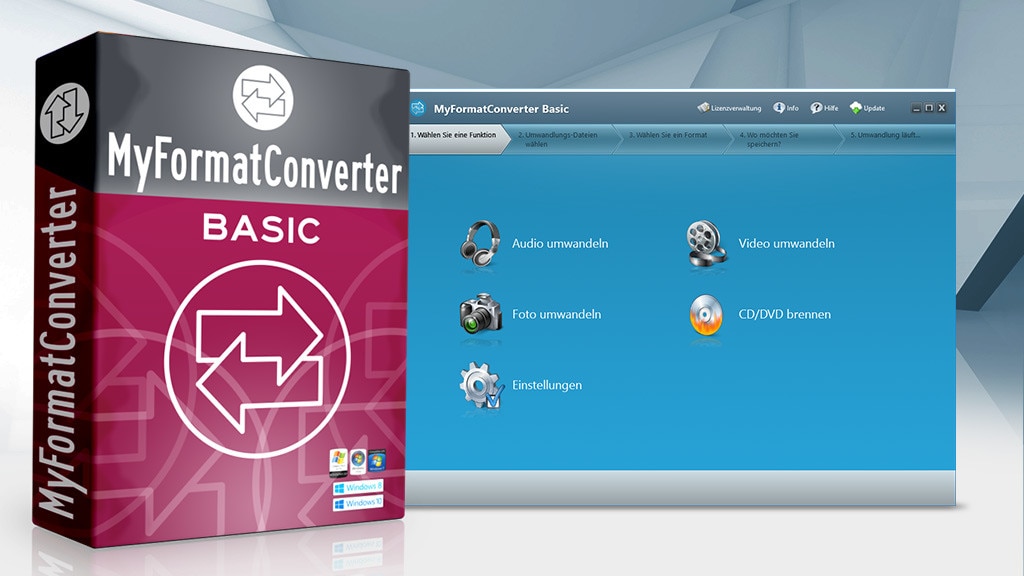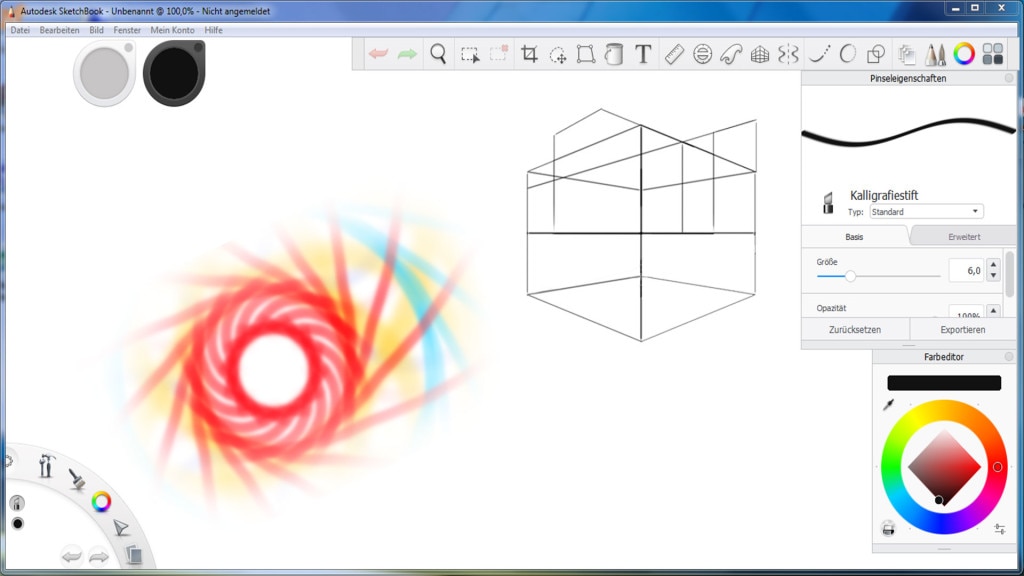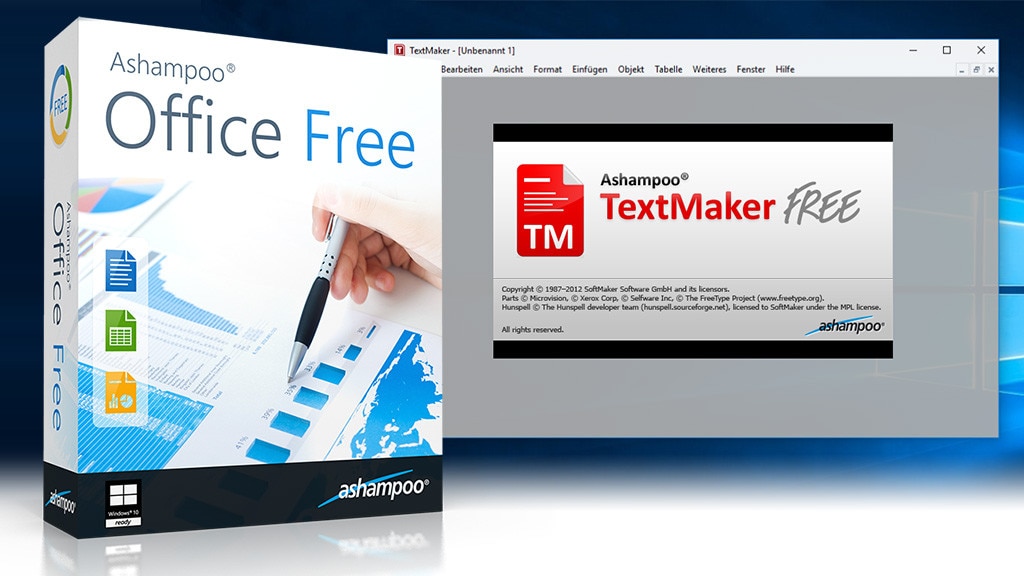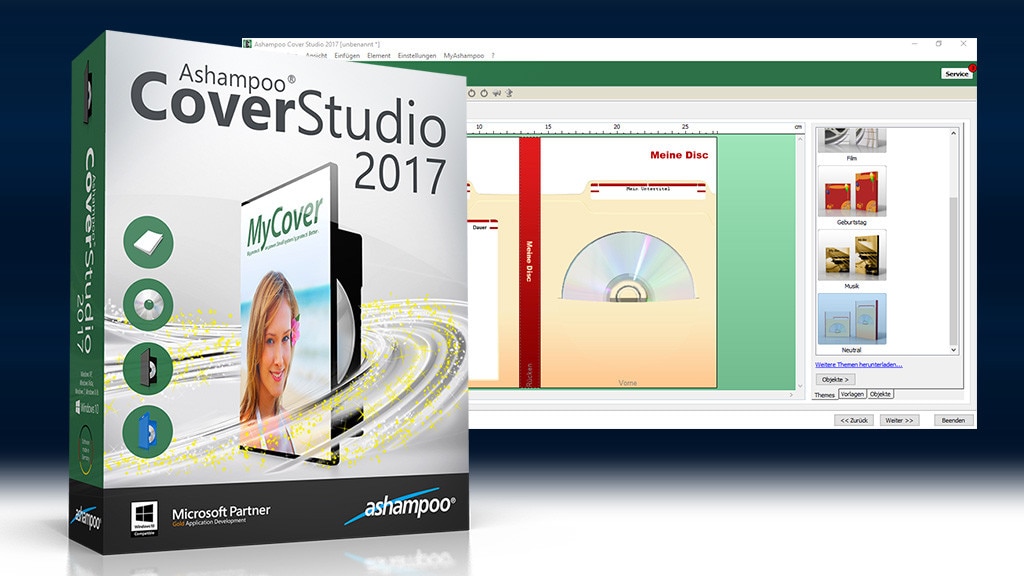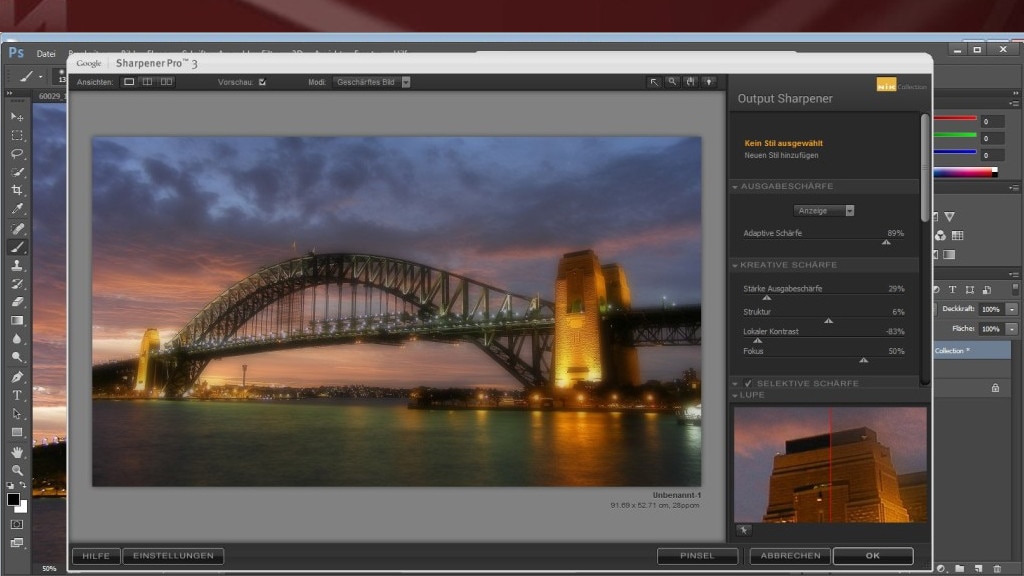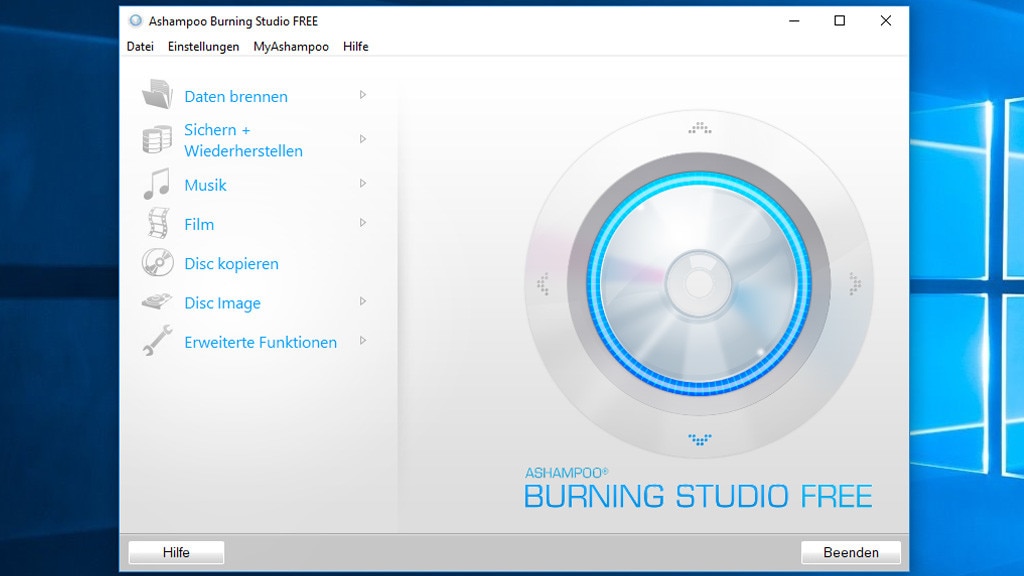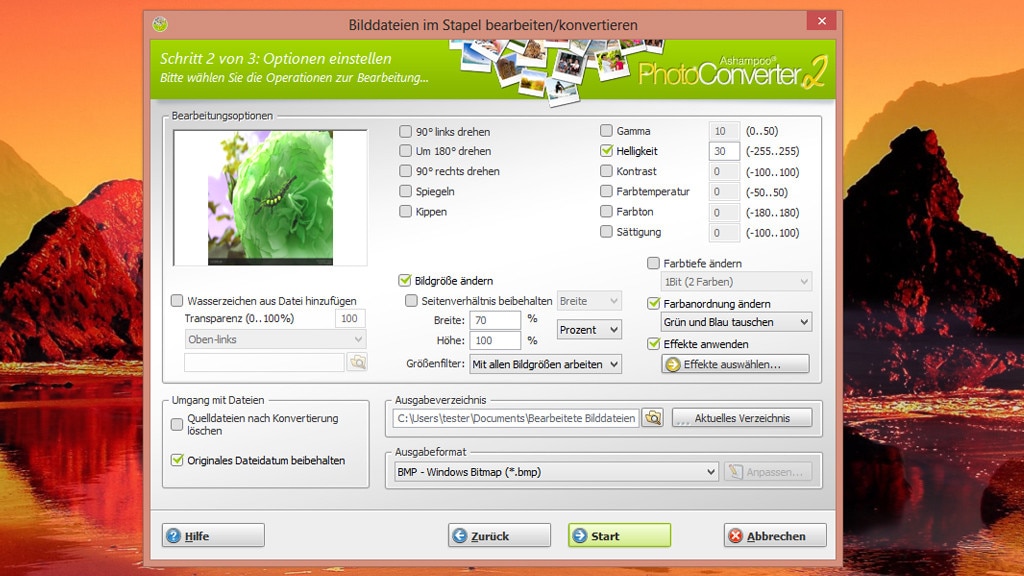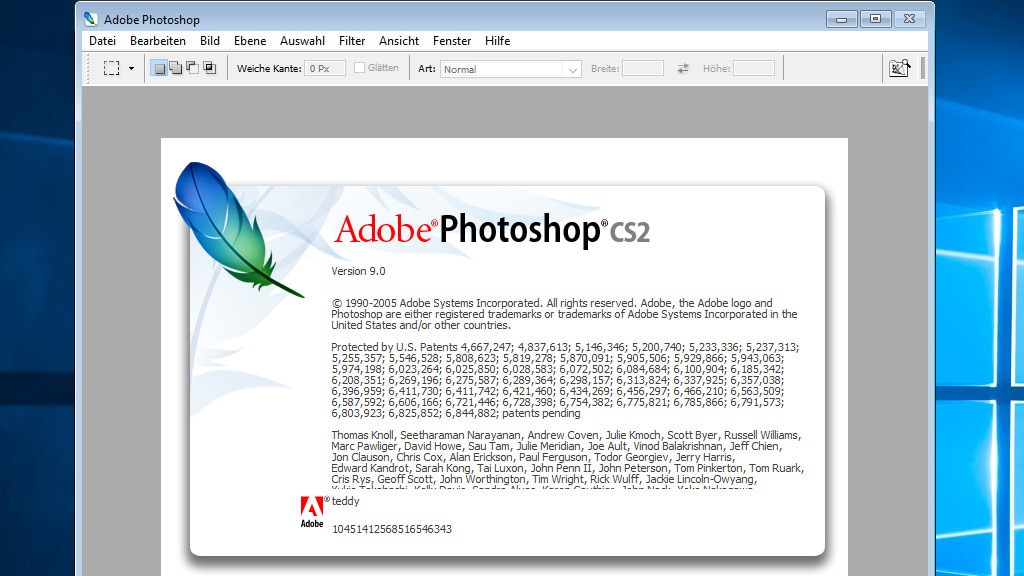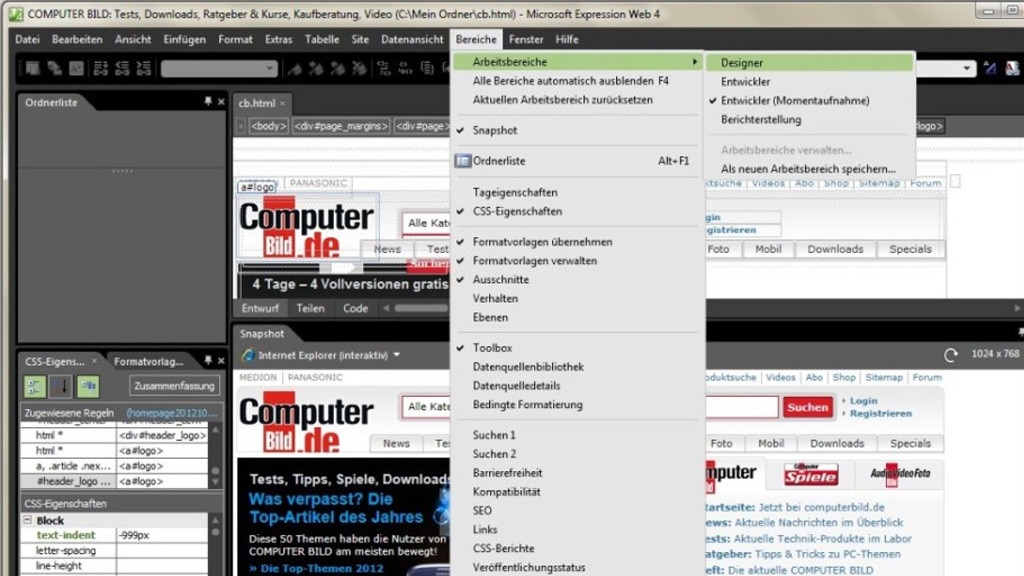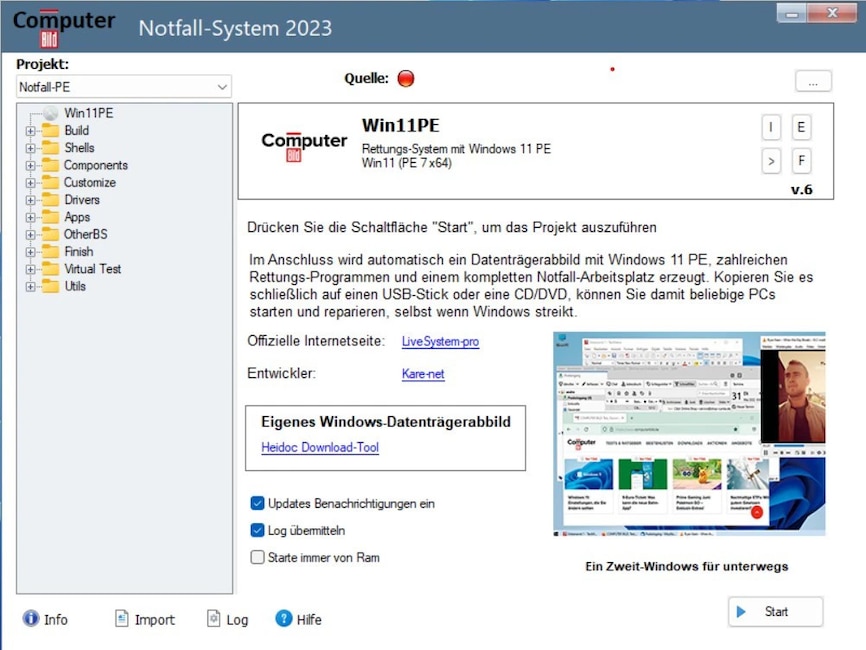Musik aufnehmen per Gratis-Vollversion
Gratis-Vollversion: Audials Radio 2024 als kostenlose Spezial-Version

Mit dem Radiorekorder "Audials Radio 2024" ist für beste Unterhaltung gesorgt.
Foto: iStock.com/Duncan_Andison
Uhr
Um Musik an PC, Smartphone oder Tablet zu hören, brauchen Sie kein Geld auszugeben: Schneiden Sie die besten Songs einfach im Radio mit. Die Gratis-Anwendung "Audials Radio 2024" erledigt das für Sie automatisch.
Es gibt zahlreiche Möglichkeiten, um Musik am PC und per Mobilgerät zu genießen. Einige Varianten wie ein Streaming-Abo oder der Kauf einzelner MP3-Songs gehen ins Geld. Auf riskante Tauschbörsen sollten sich Sparfüchse besser nicht einlassen: Hier gibt es aktuelle Musik zwar kostenfrei, andererseits sind dortige Downloads meist illegal und es lauern Schadprogramme.
Wer nichts bezahlen will, nutzt besser ein Programm für die Radioaufzeichnung wie Audials Radio 2024. Die Applikation spielt Musik aus dem Radio ab und schneidet sie kostenfrei sowie legal mit. Im Vordergrund steht der Musikgenuss, dank Podcast-Zugriff lauschen Sie aber auch Hörspielen – auf Wunsch in einer Fremdsprache, sodass Sie beispielsweise Ihre Englisch- oder Japanisch-Kenntnisse vertiefen oder erstmals aufbauen.
Radio aufnehmen
Das Programm empfängt eine Vielzahl von Online-Radiostationen unterschiedlicher Länder und Genres. Hierzu gehören sowohl Musiksender als auch Nachrichten-Inhalte. Die Wiedergabe lässt sich anpassen, das Programm bringt hierfür einen Lautstärke- und einen Equalizer-Button mit. Über letztere Schaltfläche erreichen Sie ein Fenster, in dem Sie mithilfe von zehn Schiebereglern das Akustische feinjustieren. Wer seinen Wunschsender gefunden hat, zeichnet ihn auf: Wahlweise starten Sie den Vorgang per Klick sofort oder Sie erledigen das zeitgesteuert. Hinzu kommt die Massenaufnahme, die den Komfort weiter anhebt: Sie brauchen kaum etwas zu tun und erhalten zahlreiche MP3s in Ihr Windows-Musikarchiv gespült.
Jenseits angesagter Musik warten in dem Programm Podcasts auf Sie – abspiel- und speicherbare Hörspiele zu Themen etlicher Art, mal lehrreich, mal unterhaltend. Ein weiterer Bereich in Audials Radio 2024 widmet sich der Verwaltung lokaler Multimediadateien auf Ihrer SSD respektive Festplatte, inklusive einer Musik- und Videodatei-Wiedergabe.
Jenseits angesagter Musik warten in dem Programm Podcasts auf Sie – abspiel- und speicherbare Hörspiele zu Themen etlicher Art, mal lehrreich, mal unterhaltend. Ein weiterer Bereich in Audials Radio 2024 widmet sich der Verwaltung lokaler Multimediadateien auf Ihrer SSD respektive Festplatte, inklusive einer Musik- und Videodatei-Wiedergabe.
Audials Radio 2024: Eine Anleitung zu dem Programm
1. Radiomusik streamen
Wechseln Sie links in dem Programm in die Kategorie "Radio", erscheinen alphabetisch sortiert Genres wie "Dance" oder "Easy Listening" (links) und rechts daneben Vorschläge zu Radiosendern mit Thumbnail-Bildern. Klicken Sie ein Genre an, erneuern sich die Vorschläge rechts. Anhand der Zahlen hinter den Rubriken erhalten Sie einen Eindruck, welchen Umfang sie jeweils aufweisen.
Zum Stöbern bietet sich alternativ das Suchfeld oben an, um etwa den Sender NDR2 schnell aufzuspüren.
2. Länder-Überblick
Unter "Länder > Deutschland" etwa finden Sie ein breit aufgestelltes Radiosender-Angebot. Das Stöbern in den anderen Länder-Kategorien lohnt sich ebenfalls. Nach einigen Minuten des Umsehens sollten Sie einen guten Überblick über die abspielbaren Stationen erhalten haben.
Per Doppelklick auf einen interessant erscheinenden Radiosender setzen Sie die Wiedergabe in Gang.
3. Lautstärke und Ton ändern
Sollte der Ton einmal zu laut sein, ziehen Sie im unteren Programmbereich den Lautstärkeregler nach links. Ganz rechts in der Zeile des Lautstärke-Icons befindet sich ein Equalizer-Symbol: Nutzer, die audiotechnisch alles herausholen möchten, legen im darüber erreichbaren Dialogfenster einen Toggle-Schalter um und greifen im Anschluss mit Schiebereglern detailliert in die Wiedergabe ein. Wer zu viel optimiert hat, deaktiviert den Toggle wieder und korrigiert so das Abspielen. Es dauert nur wenige Sekunden, bis es sich normalisiert hat.
4. Wiedergabe steuern
Zapfen Sie per Doppelklick einen Radiosender an, während schon ein anderer läuft, unterbricht die Anwendung die laufende Wiedergabe zugunsten des neuen Programms.
Musik beenden Sie mit dem Pause-Button, dargestellt als ein Kreis mit einem Quadrat darin, angeordnet nahe des Equalizer-Symbols (untere Leiste). Oder Sie klicken für einen Wiedergabe-Stopp mit der rechten Maustaste auf den betreffenden Sender und wählen den Kontextbefehl "Stoppen".

Das Design von Audials Radio 2024 ist durchaus einladend; der Umfang ist ergiebig.
Foto: COMPUTER BILD
5. Aufnehmen auf Knopfdruck
Möchten Sie einen Sender aufzeichnen? Führen Sie einen Rechtsklick auf die entsprechende Kachel aus und wählen Sie "Lieder aufnehmen". Dieser Kontextmenü-Befehl verschafft Ihnen eine MP3-Kopie – sie landet im Windows-Benutzerordner C:\Users\<EigenerBenutzername>\Music, dort im Unterordner "Audials\Audials Music". Zum Beenden einer Aufnahme gehen Sie erneut mit der rechten Maustaste auf den entsprechenden Sendereintrag und entscheiden sich im Kontextmenü für "Aufnahme stoppen".
6. Aufnahme planen
Soll die Aufzeichnung eines Senders zeitgesteuert passieren, tätigen Sie einen Rechtsklick auf die gewünschte Station und folgen Sie im Kontextmenü dem Link "Aufnahme programmieren". Die Automatik hilft Ihnen, wenn Sie zum gewünschten Aufnahmezeitpunkt nicht zu Hause sind. Das manuelle Stoppen erübrigt sich, das erledigt die Software – zu konfigurieren ist dies in einem Pop-up-Fenster: Dort bestimmen Sie vor allem Beginn und Ende des Recording-Vorgangs.
Automatik-Aufnahmen landen in einem anderen Unterordner als manuell gestartete: unter C:\Users\<EigenerBenutzername>\Music, siehe dort Audials\Audials Radio Recordings – ebenfalls als MP3s organisiert. Den Ordner rufen Sie schnell mit der Tastenkombination Win-R und einer Pfadeingabe auf.
Während eine Aufnahme läuft, sehen Sie bei dem Thumbnail dieses Radiosenders ein gelbes oder ein rotes Punktsymbol. Bei einer gelben Kolorierung wartet Audials Radio auf den Anfang des nächsten Liedes. Ein rotes Symbol signalisiert, dass die Aufnahme des aktuell ausgegebenen Liedes gerade läuft.
7. Massenaufnahme
Um zeitsparend mehrere Sender eines Genres aufzuzeichnen, greifen Sie auf die Massenaufnahme zurück. Los geht es, indem Sie im Bereich "Radio" auf ein Genre klicken, etwa "Neue Deutsche Welle". Als Nächstes wählen Sie im unteren Bereich den Button "Massenaufnahme". Derart auf den PC gesicherte Songs finden sich im Dateisystem unter C:\Users\<Eigener Benutzername>\Music\Audials\Audials Music ein.
8. Massenaufnahme-Stopp
Bevor es mit der Massenaufnahme losgeht, bestimmen Sie in einem Pop-up-Fenster, auf welche Weise sie enden soll. Kriterien dafür sind die Datenmenge, die Dauer, eine bestimmte Uhrzeit und die Anzahl angefertigter Aufnahmen. Beispielsweise befehligen Sie dem Audials-Programm, bei in Summe 500 Megabyte Aufnahmedaten-Umfang zu stoppen.
9. Podcasts hören und speichern
In der linken Programmleiste finden Sie den Bereich "Podcast", worin es Ihnen Kategorien, eine Suchfunktion und Vorschauen erleichtern, interessante Hörspiele aufzustöbern.
Per Doppelklick auf den gewünschten Inhalt geben Sie diesen wieder. Wer weitere Inhalte eines Podcast-Anbieters abrufen will, steigt über das zugehörige Rechtspfeil-Symbol tiefer ein. Zu sehen ist das Icon bei einem "Mouseover" – also dann, wenn der Mauszeiger auf der jeweiligen Vorschau ruht.
Über das Kontextmenü funktioniert die Wiedergabe von Podcasts ebenso wie der Download derselben. Die Stopp-Funktion beim Senderwechsel gibt es auch bei Podcasts: Die aktuelle Wiedergabe verstummt, wenn Sie über einen Doppelklick ein anderes Hörspiel auswählen. Via Download gesicherte Inhalte finden sich als MP3s im Windows-Dateisystem hier ein:
C:\Users\<EigenerBenutzername>\music\Audials\Audials Audio Podcasts
10. Lokale Audio-/Videodateien im Dateibrowser verwalten
Ob über das Audials-Programm heruntergeladen oder auf andere Weise gespeichert: Multimediadateien verwalten Sie unter Dateien, siehe die so bezeichnete Rubrik im Kategorien-Baum links. Die hierüber zugänglichen Musik- und Videodateien auf Ihrer Festplatte beziehungsweise SSD spielen Sie per Klick auf deren Einträge ab.
11. Programmoberfläche anpassen
Unten links im Audials-Interface findet sich ein Werkzeugsymbol, das bei einem Mouseover eine Liste nach oben ausklappt; "Optionen" führt Sie darin in die Programmeinstellungen. Dort passen Sie in der Rubrik "Benutzeroberfläche" das Farbschema von Audials Radio 2024 an: Klappen Sie das Drop-down-Menü aus, schalten Sie zwischen diversen Alternativdesigns um. Ein Programmneustart ist zum Übernehmen eines hier vorgenommenen Eingriffs überflüssig.
Audials Radio 2024 kostenlos freischalten
Haben Sie an der Software Interesse, dann laden Sie sie herunter und klicken Sie im Explorer doppelt auf die erhaltene Setup-Datei. Sollte eine Warnmeldung der Benutzerkonten-Steuerung (UAC, User Account Control) von Windows laden, klicken Sie diese mit der Schaltfläche "Ja" weg.
Das erscheinende Installer-Fenster ermöglicht Ihnen das Ändern der Sprache und des Installationsordners; beides ist meist nicht nötig und Sie können diese Optionen ignorieren. Per Klick auf "Installieren" fahren Sie fort. Wichtig: Es handelt sich um einen Web-Installer, der weitere Daten aus dem Internet nachlädt – es muss also eine Onlineverbindung bestehen. Sollte keine vorhanden sein, erscheint eine Fehlermeldung. Besteht eine Verbindung zum Netz, sollte die Einrichtung binnen wenigen Minuten erledigt sein.
Erst lädt die Setup-Routine die nötigen Inhalte herunter, danach entpackt sie sie. Am Ende startet das Programm automatisch; es erscheint das Fenster "Audials Produktaktivierung". Darin registrieren Sie sich: Hierfür geben Sie in die zwei Felder oben Ihren Namen ein und klicken auf "Kostenloses Audials-Konto erstellen". In einem aufpoppenden Fenster tragen Sie einen Benutzernamen, Ihre E-Mail-Adresse, zweimal ein Kennwort und den im Bild gezeigten Buchstaben-/Zahlen-Code (Captcha) ein.
Durch das Setzen eines Häkchens stimmen Sie den Nutzungsbedingungen zu, ferner wählen Sie per Radiobutton Ihr genutztes Telefon (iPhone, Android, keines) aus und bestätigen mit "Konto erstellen". Abschließend klicken Sie in dem Programm auf "Aktivieren". Die Registrierungsmeldung erscheint künftig nicht mehr, dafür aber poppt nun das Audials-Update-Center mit einem Rabattangebot auf. Wollen Sie dieses nicht wahrnehmen, schließen Sie den Dialog mit einem Klick auf das X oben rechts.